Фотография с эффектом миниатюры
В этом уроке вы узнаете, как в программе Photoshop создавать эффект миниатюры или как его еще называют, Tilt-Shift эффект. Этот эффект можно получить, используя специальный объектив с функцией tilt-shift (наклон-смещение). Но зачем покупать объектив, если можно получить аналогичный результат в Photoshop?
Изображение, которое мы получим после всех манипуляций
Шаг 1. Как это работает?
Благодаря этому эффекту наши глаза воспринимают изображение с объектами натуральной величины, как миниатюру. Это происходит из-за малой глубины резкости, которую мы, как правило, наблюдаем на фотографиях, снятых в режиме макро-съемки. Это и дает ощущение, что объект на фотографии меньше, чем он есть на самом деле.
Шаг 2. Делаем правильный кадр
Для создания эффекта миниатюры лучше всего подходят фотографии, сделанные с большой высоты, и чем больше угол между уровнем земли и камерой, тем лучше.
В городе за такими кадрами советуем отправиться на смотровую площадку с хорошим панорамным видом.
Еще одним ключевым моментом является время съемки. Снимать желательно в условиях дневного освещения, если же хотите сделать фотографию в ночное время суток, то учтите, что освещение должно быть достаточно ярким, так как на темных фотографиях малая глубина резкости не будет так заметна, соответственно и весь эффект потеряется.
Шаг 3. Начинаем работу в Photoshop
Откройте выбранное вами изображение в программе Photoshop. Для начала переключитесь в режим Быстрой маски (в английской версии Quick Mask Mode), нажав на иконку в панели инструментов, это действие можно выполнить также нажатием клавиши Q. С помощью маски мы сможем разграничить фотографию на области, которые будут в фокусе и которые будут размыты.
Шаг 4. Инструмент Градиент (Gradient Tool)
Затем выбираем в инструмент Градиент в панели инструментов или просто нажимаем клавишу G.
Убедитесь, что выбрали именно Зеркальный градиент (Reflected Gradient) и цвет градиента переходит от черного к белому.
Шаг 5. Рисуем линию фокуса
Эта часть обработки, пожалуй, самая кропотливая и требует много времени. Чтобы добиться идеального результата вам и правда придется покорпеть. Рисуя линию градиента, установите начальную точку в области, которую хотите сделать в фокусе, т.е. самой четкой. В зависимости от того куда вы направите вектор от начальной точки, вверх или вниз, будет меняться сам градиент. Попробуйте разные варианты и найдите наиболее подходящий.
Делать вектор слишком длинным не стоит, ведь именно он определяет глубину резкости вашего изображения. И не обращайте внимания, что градиент отображается красным цветом, тогда как вы установили черно-белый.
Слишком узкий градиент тоже не есть хорошо: в таком случае почти все изображение будет размытым. А при слишком широком градиенте большая часть фотографии окажется в глубине резкости.
Шаг 6. Возвращаемся в стандартный режим
Когда градиент успешно нарисован в режиме Быстрой маски, нам необходимо вернуться в стандартный режим. Для этого кликаем по той же иконке или просто нажимаем клавишу Q. В стандартном режиме вы увидите выделенные области, которые вы нарисовали в предыдущем шаге.
Шаг 7. Добавляем эффект Lens Blur
Теперь мы применим к нашему изображению эффект Lens Blur, который уменьшит глубину резкости в выделенных областях. Для этого идем в Filter – Lens Blur.
Шаг 8. Настраиваем фильтр
В окне фильтра Lens Blur вы увидите предварительный результат наложения фильтра и сможете отрегулировать некоторые его параметры. Многие из этих настроек можно оставить по умолчанию, чтобы достичь желаемого эффекта.
Я лично изменяю форму (Shape) с шестиугольника (hexagon) на восьмиугольник (octagon), но это индивидуально, хотите – меняйте, хотите – нет. Отрегулируйте параметры по своему усмотрению и когда достигните желаемого результата, кликните Окей.
Отрегулируйте параметры по своему усмотрению и когда достигните желаемого результата, кликните Окей.
Шаг 9. Убираем выделение
После применения фильтра нажмите комбинацию клавиш Control+D (Command+D на Mac), чтобы убрать выделение.
Шаг 10. Повышаем насыщенность
Чтобы усилить эффект миниатюрности на нашей фотографии, увеличим насыщенность. Для этого перейдем в раздел Насыщенность: с помощью комбинации клавиш Ctrl+U или в меню
Сдвиньте ползунок насыщенности вправо, но не стоит слишком увлекаться. Это изменение сделает фотографию еще более игрушечной. Готово!
Результат
Автор: Christian Benincasa
Эффект миниатюры в фотографии | Уроки фотографии
Эффект миниатюры, когда обычный снимок снятый в нормальную величину превращается в иллюзию игрушечного мира, можно получить разными способами. Наиболее затратный и сложный в техническом плане – фотосъемка со специальным объективом tilt-shift. Более простой и доступный – обработка фотографий в графическом редакторе.
Наиболее затратный и сложный в техническом плане – фотосъемка со специальным объективом tilt-shift. Более простой и доступный – обработка фотографий в графическом редакторе.
Фотосъемка с объективом tilt-shift.
В арсенале фотографа-любителя объектив tilt-shift – редкость. Причина — высокая цена, минимальная стоимость объектива значительно превышает стоимость хорошей зеркальной камеры. Если бы не этот минус, объектив нашел бы самое широкое применение в архитектурной, ландшафтной, предметной съемке, при съемке панорам. Многие оптические трюки, которые можно проделывать с этим объективом (например — коррекция перспективы, изменение глубины резкости и др.) обычной оптике не под силу.
Функция «shift» — это управление перспективой. Сдвигая оптический блок в одну или другую сторону можно получить разный эффект – выпрямить перспективу (убрать «завал» при съемке высоких зданий) или наоборот – усилить искажение. В основном используется в архитектурной съемке, когда здание должно быть в кадре полностью, без перспективных искажений.
Функция «tilt» — управление глубиной резкости. При наклоне оптического блока можно получить в зоне резкости только выбранную часть кадра, остальное будет размыто. Особенно эта функция актуальна в предметной съемке, когда при съемке обычным объективом весь предмет не помещается в «резкую» зону. Наклоняя плоскость tilt-shift объектива к плоскости объекта, можно найти такое положение объектива, когда предмет в кадре будет полностью резким. Процесс съемки несколько затягивается, но будет меньше процент брака и время, затраченное на постобработку.
Возможность сдвига и наклона линз дает оригинальные, неожиданные эффекты в фотографии, один из которых – эффект миниатюры. Самые удачные кадры получаются при съемке с высокой точки под углом и при панорамной съемке. Снимая городскую площадь или улицу с высотного здания, и меняя угол наклона объектива можно включить или изолировать какой-то фрагмент из зоны резкости. Если нужно получить меньше искажений, при работе с tilt-shift объективом кадр строится параллельно плоскости снимаемой поверхности, иначе зона резкости сильно искажена и в фокусе окажется лишь часть выбранного фрагмента.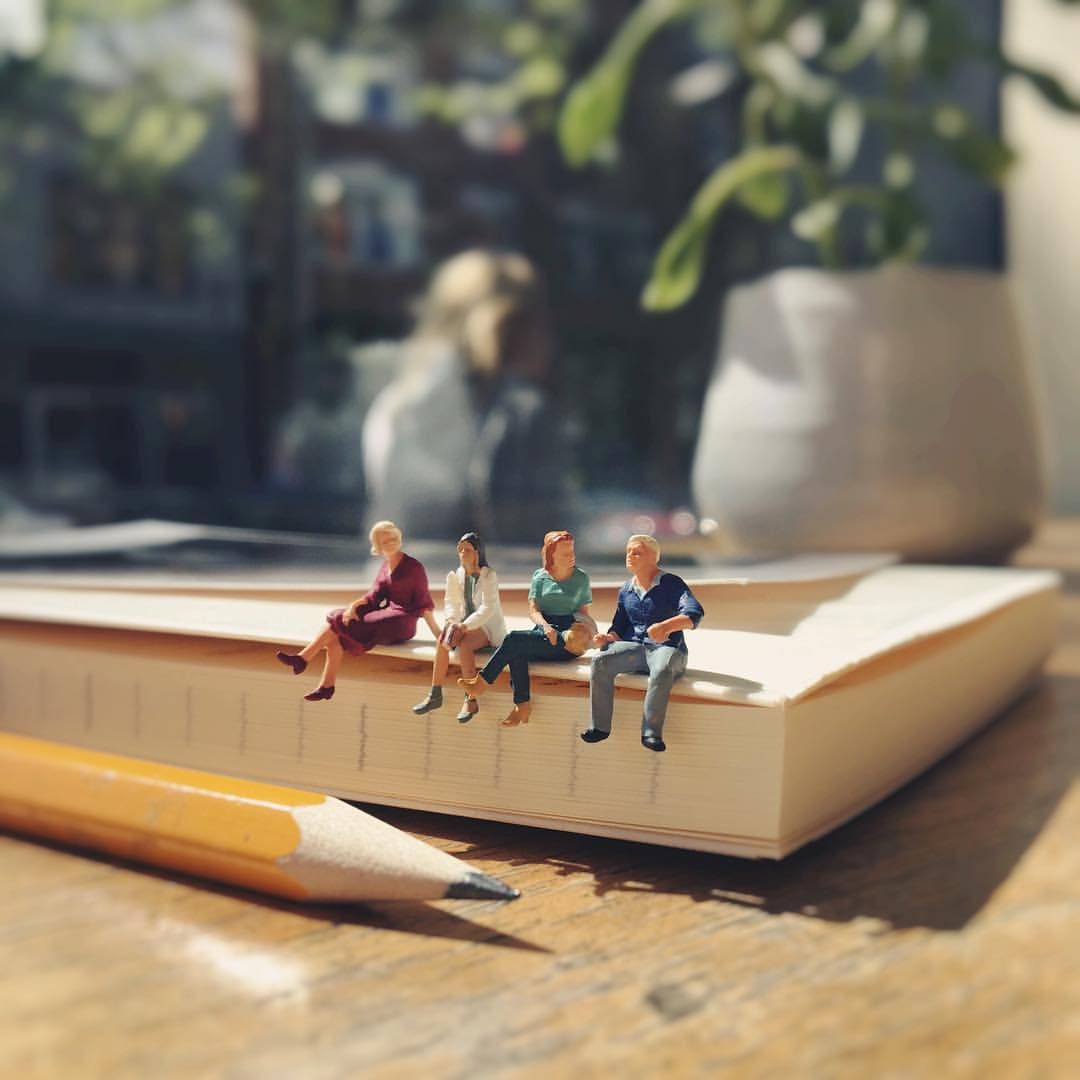
Шифт-объективом пользуются преимущественно профессиональные фотографы. Для любителя это слишком затратное удовольствие, требующее немалых вложений, теоретических знаний и области применения. Дорогая фототехника должна себя окупать, а для любительских фото-экспериментов можно воспользоваться графическим редактором. При хорошей постобработке отличить снимок, сделанный tilt-shift объективом, от редактированного изображения может только профессионал.
Эффект миниатюры в графическом редакторе.
Для обработки выбирайте снимок, на котором и здания, и люди изначально будут очень небольшими. Идеально подойдет фотография, сделанная с крыши или из окна высотки, но снимать нужно под углом, сверху, а не горизонтально.
1. Шаг первый – выбираем на панели инструментов Quick Mask (быстрая маска).
2. Нажимаем, в панели градиентов выбираем Gradient Tool с Reflected Gradient, он должен быть от черного к белому.
3. На фотографии выбираем фрагмент (или объект) который хотим оставить в зоне резкости. Щелкаем по нему, нажимаем клавишу Shift и, удерживая ее в нажатом положении, проводим линию градиента до нижнего края снимка. Появится участок, закрашенный красным цветом. На эту область все последующие действия распространяться не будут, она останется без изменений.
4. Выходим из режима Quick Mask (нажимаем Q), у нас должны появиться две области выделений. Теперь нужно при помощи фильтра размыть выделенные участки Filter > Blur > Lens Blur (Фильтр > Размытие > Размытие при малой глубине резкости).
5. Экспериментируйте с параметром Radius, но не увлекайтесь, иначе размытие получится слишком сильным. Когда закончите, снимите область выделения (Ctrl+D). Миниатюры должны быть яркими – добавьте цвета, насыщенности, резкости. Можно поработать с кривыми, уровнями, кадрировать снимок.
Если ваши отношения с PS не сложились, и даже начальные уроки не даются, есть специальная компьютерная программа для получения эффекта миниатюры — Tilt-Shift Generator. В зависимости от настроек можно смещать или расширять линию фокуса, сделать размытие сильным или слабым, применить эффект боке. Но в плане профессионального развития эта программа конечно менее эффективна, чем любой графический редактор.
В зависимости от настроек можно смещать или расширять линию фокуса, сделать размытие сильным или слабым, применить эффект боке. Но в плане профессионального развития эта программа конечно менее эффективна, чем любой графический редактор.
← Вернуться к списку статей
Не отображаются эскизы (миниатюры) изображений Windows 10
  windows | для начинающих
Одна из распространенных проблем пользователей Windows 10 — не показываются эскизы или миниатюры изображений (фото и картинок), а также видео в папках проводника, или же вместо них показываются черные квадраты.
В этой инструкции — способы исправить эту проблему и вернуть показ миниатюр (эскизов) для предварительного просмотра в проводнике Windows 10 вместо иконок файлов или тех самых черных квадратов.
Примечание: отображение миниатюр не доступно, если в параметрах папки (правый клик в пустом месте внутри папки — Вид) включены «Мелкие значки», отображение в виде списка или таблицы. Также миниатюры могут не отображаться для специфичных форматов изображений, не поддерживаемых самой ОС и для видео, для которого не установлены кодеки в системе (также подобное случается, если установленный вами плеер устанавливает свои иконки на видео файлы).
Также миниатюры могут не отображаться для специфичных форматов изображений, не поддерживаемых самой ОС и для видео, для которого не установлены кодеки в системе (также подобное случается, если установленный вами плеер устанавливает свои иконки на видео файлы).
Включение показа миниатюр (эскизов) вместо значков в настройках
В большинстве случаев, для того чтобы включить отображение картинок вместо иконок в папках, достаточно просто изменить соответствующие настройки в Windows 10 (они присутствуют в двух местах). Сделать это просто. Примечание: если какие-то из указанных ниже опций оказались недоступны или не меняются, обратите внимание на последний раздел этого руководства.
Для начала проверьте, включен ли показ миниатюр в параметрах проводника.
- Откройте проводник, нажмите в меню «Файл» — «Изменить параметры папок и поиска» (также можно зайти через панель управления — параметры проводника).
- На вкладке «Вид» посмотрите, не включен ли пункт «Всегда отображать значки, а не эскизы».

- Если включен, снимите отметку с него и примените настройки.
Также настройки отображения эскизов картинок присутствуют в параметрах быстродействия системы. Добраться до них можно следующим образом.
- Кликните правой кнопкой мыши по кнопке «Пуск» и выберите пункт меню «Система».
- Слева выберите «Дополнительные параметры системы»
- На вкладке «Дополнительно» в разделе «Быстродействие» нажмите «Параметры».
- На вкладке «Визуальные эффекты» отметьте пункт «Вывод эскизов вместо значков». И примените настройки.
Примените сделанные настройки и проверьте, была ли решена проблема с отображением миниатюр.
Сброс кэша эскизов в Windows 10
Этот способ может помочь, если вместо миниатюр в проводнике стали отображаться черные квадраты или что-то еще, не типичное. Здесь можно попробовать сначала удалить кэш эскизов с тем, чтобы Windows 10 создала его заново.
Для очистки эскизов выполните следующие действия:
- Нажмите клавиши Win+R на клавиатуре (Win — клавиша с эмблемой ОС).

- В окно «Выполнить» введите cleanmgr и нажмите Enter.
- Если появится выбор диска, выберите ваш системный диск.
- В окне очистки диска, внизу, отметьте пункт «Эскизы».
- Нажмите «Ок» и дождитесь, когда будет завершена очистка эскизов.
После этого можете проверить, стали ли отображаться миниатюры (они будут созданы заново).
Дополнительные способы включить показ миниатюр
Если в вашем случае не отображаются миниатюры только в случае, если в параметрах «Вид» вы устанавливаете крупные или огромные значки, проверьте, чтобы в разделе реестра
HKEY_LOCAL_MACHINE\SOFTWARE\Microsoft\Windows NT\CurrentVersion\Windows
Были следующие параметры со следующими значениями, при их отсутствии или отличающихся значениях, измените их:
"IconServiceLib"="IconCodecService.dll" "DdeSendTimeout"=dword:00000000 "DesktopHeapLogging"=dword:00000001 "GDIProcessHandleQuota"=dword:00002710 "ShutdownWarningDialogTimeout"=dword:ffffffff "USERNestedWindowLimit"=dword:00000032 "USERPostMessageLimit"=dword:00002710 "USERProcessHandleQuota"=dword:00002710 @="mnmsrvc" "DeviceNotSelectedTimeout"="15" "Spooler"="yes" "TransmissionRetryTimeout"="90"
А в разделе реестра
HKEY_LOCAL_MACHINE\SOFTWARE\Wow6432Node\Microsoft\Windows NT\CurrentVersion\Windows
следующие параметры
"IconServiceLib"="IconCodecService.dll" "DdeSendTimeout"=dword:00000000 "DesktopHeapLogging"=dword:00000001 "GDIProcessHandleQuota"=dword:00002710 "ShutdownWarningDialogTimeout"=dword:ffffffff "USERNestedWindowLimit"=dword:00000032 "USERPostMessageLimit"=dword:00002710 "USERProcessHandleQuota"=dword:00002710 @="mnmsrvc" "DeviceNotSelectedTimeout"="15" "Spooler"="yes" "TransmissionRetryTimeout"="90"
А если в этих разделах есть параметры LoadAppInit_DLLs и AppInit_DLLs то первый должен быть равен 0, а второй — пустым.
И на всякий случай еще два способа включить отображение миниатюр в проводнике — с помощью редактора реестра и редактора локальной групповой политики Windows 10. По сути, это один способ, только разные его реализации.
Для включения миниатюр в редакторе реестра, проделайте следующее:
- Откройте редактор реестра: Win+R и ввести regedit
- Зайдите в раздел (папки слева)
HKEY_CURRENT_USER\SOFTWARE\Microsoft\Windows\CurrentVersion\Policies\Explorer
- Если в правой части вы увидите значение с именем DisableThumbnails, кликните по нему дважды и установите значение 0 (ноль), чтобы включить показ иконок.

- Если такого значение нет, можно его создать (правый клик в пустой области справа — создать — DWORD32, даже для систем x64) и установить для него значение 0.
- Повторите шаги 2-4 для раздела
HKEY_LOCAL_MACHINE\SOFTWARE\Microsoft\Windows\CurrentVersion\Policies\Explorer
Закройте редактор реестра. Изменения должны вступить в силу сразу после изменений, но если этого не произошло — попробуйте перезапустить explorer.exe или перезагрузить компьютер.
То же самое с помощью редактора локальной групповой политики (доступно только в Windows 10 Pro и выше):
- Нажать Win+R, ввести gpedit.msc
- Перейдите к разделу «Конфигурация пользователя» — «Административные шаблоны» — «Компоненты Windows» — «Проводник»
- Дважды кликните по значению «Отключить отображение эскизов и отображать только значки».
- Установите для него «Отключено» и примените настройки.
После этого изображения предварительного просмотра в проводнике должны будут показываться. Также обратите внимание: если проблема появилась недавно, а у вас есть точки восстановления системы, они могут помочь.
Также обратите внимание: если проблема появилась недавно, а у вас есть точки восстановления системы, они могут помочь.
Что делать, если не отображаются эскизы в Windows 10 — видео инструкция
Ну а если ни один из описанных вариантов не сработал или же проблема со значками отличается от описанной — задавайте вопросы, постараюсь помочь. При этом учитывайте, что если речь идет не о стандартных форматах файлов, которые Windows 10 поддерживает по умолчанию, включить отображение миниатюр описанными методами не получится, однако, после установки соответствующих просмотрщиков (например: Лучшие бесплатные программы для просмотра фото и изображений), редакторов или проигрывателей, миниатюры для этих форматов могут появляться.
Подписаться | Поддержать сайт и автора
А вдруг и это будет интересно:
Создание эффекта миниатюры в Photoshop с помощью фильтраTilt-Shift
Это урок из серии спецэффектов, и сегодня мы научимся создавать иллюзию миниатюрного города в Photoshop CS6 с помощью фильтра Tilt-Shift, имитирующего размытие, которое достигается при использовании тилт-шифт-объектива. Эти объективы часто используются при съемке архитектуры, чтобы избежать перспективных искажений; при пейзажной или предметной съемке они помогают регулировать плоскость фокусировки; но их можно использовать и при фотографировании окружающего мира, тогда создается ощущение, что на снимке изображен миниатюрный макет с крохотными машинками, человечками и домами.
Эти объективы часто используются при съемке архитектуры, чтобы избежать перспективных искажений; при пейзажной или предметной съемке они помогают регулировать плоскость фокусировки; но их можно использовать и при фотографировании окружающего мира, тогда создается ощущение, что на снимке изображен миниатюрный макет с крохотными машинками, человечками и домами.
Этот эффект достигается за счет уменьшения ГРИП до такого масштаба, какой вы видите на макрофотографиях, так что и сцена из реальной жизни становится похожей на миниатюру, снятую макрообъективом.
Лучше всего такой спецэффект смотрится на фотографиях, снятых с высоты под углом к своему объекту. Изначально вся фотография должна быть в фокусе, поскольку ГРИП мы будем регулировать сами. Я буду использовать этот кадр:
Оригинальный снимок
А вот как он будет выглядеть после обработки:
Конечный результат
Давайте начнем!
Шаг 1: Создаем копию слоя Background Layer
Давайте начнем, как обычно, с создания копии оригинала фотографии, над которой будем производить все манипуляции, чтобы оставить оригинал нетронутым. На моей панели слоя Layers видно, что оригинальная фотография содержится в слое Background Layer:
На моей панели слоя Layers видно, что оригинальная фотография содержится в слое Background Layer:
Панель слоев
Быстро создать копию слоя Background Layer можно путем нажатия Ctrl + J (Win) / Command + J (Mac) на клавиатуре. На панели слоев мы увидим копию этого слоя, Photoshop автоматически называет ее Layer 1, размещая над оригиналом:
Слой Layer 1 появляется над слоем Background Layer
Шаг 2: Выбираем фильтр Tilt-Shift
Выбрав слой Layer 1 (на панели слоев он будет выделен синим), выберите фильтр Tilt-Shift, для чего откройте пункт меню Filter в верхней части экрана и выберите Blur и Tilt-Shift:
Откройте Filter > Blur > Tilt—Shift
Откроется галерея Blur Gallery, фотография окажется в большом окне предварительного просмотра, оно займет почти весь экран. В этом окне находится буквально все, необходимое для контроля параметров фильтра Tilt-Shift, но в панели Blur Tools, которая находится в правом верхнем углу галереи, вы найдете и дополнительные опции:
В этом окне находится буквально все, необходимое для контроля параметров фильтра Tilt-Shift, но в панели Blur Tools, которая находится в правом верхнем углу галереи, вы найдете и дополнительные опции:
Blur Gallery
Шаг 3: Регулируем размытие
Если вы уже ознакомились с нашими уроками, посвященными двум новым размывающим фильтрам в Photoshop CS6, Field Blur и Iris Blur, тогда окно предварительного просмотра вам во многом уже знакомо. Точки, линии и кружочки на изображении — это все тот же инструмент булавка, с помощью которого мы регулируем различные аспекты размытия (называется он так потому, что при необходимости мы можем с его помощью соединить многочисленные копии изображения, за счет чего достигается максимальный контроль над размытием).
Обратите внимание на внешнее кольцо вокруг булавки. Его можно поворачивать в разные стороны, регулируя степень размытия. Наведите курсор на это кольцо, нажмите и придержите клавишу мыши, а потом поворачивайте по часовой стрелке или против нее, чтобы, соответственно, увеличить или уменьшить степень размытия. На экране HUD будет отображаться текущее размытие в пикселях и превью. Я выберу значение размытия, равное 12 пикселям. В основном это зависит от размера фотографии:
Наведите курсор на это кольцо, нажмите и придержите клавишу мыши, а потом поворачивайте по часовой стрелке или против нее, чтобы, соответственно, увеличить или уменьшить степень размытия. На экране HUD будет отображаться текущее размытие в пикселях и превью. Я выберу значение размытия, равное 12 пикселям. В основном это зависит от размера фотографии:
Регулировка размытия путем вращения кольца
Регулировку можно проводить также и с помощью ползунка Blur в панели Blur Tools, которая находится в правой верхней части галереи. Передвижение ползунка вправо увеличит размытие, а влево — уменьшит. Как и при использовании кольца, вы видите все изменения в окне предварительного просмотра. Эти два инструмента привязаны друг к другу, и манипуляции с одним из них сказываются на положении второго:
Управлять размытием можно и с помощью ползунка
Вот как выглядит моя картинка на превью, если выбрать степень размытия 12 пикселей. Если бы мы использовали стандартный фильтр для размытия, например, Gaussian Blur, изменения затронули бы всю площадь кадра, но при использовании Tilt-Shift все иначе: в центральной зоне кадра совсем не произошло размытия. Обратите внимание на две горизонтальные прямые, расположенные выше и ниже нашей булавки: участок между этими линиями остается в фокусе, он полностью защищен от воздействия фильтра, имитируя нашу плоскость фокусировки, а выше и ниже все размыто. Теперь мы научимся регулировать размер и расположение этой зоны:
Если бы мы использовали стандартный фильтр для размытия, например, Gaussian Blur, изменения затронули бы всю площадь кадра, но при использовании Tilt-Shift все иначе: в центральной зоне кадра совсем не произошло размытия. Обратите внимание на две горизонтальные прямые, расположенные выше и ниже нашей булавки: участок между этими линиями остается в фокусе, он полностью защищен от воздействия фильтра, имитируя нашу плоскость фокусировки, а выше и ниже все размыто. Теперь мы научимся регулировать размер и расположение этой зоны:
Предварительное изображение на данный момент
Шаг 4: При необходимости перемещаем булавку
По умолчанию булавка находится в самом центре кадра, но ее можно передвинуть куда угодно. Для этого наведите мышь на булавку, и, нажав и удерживая клавишу, перетащите ее туда, куда вам хочется. Поле фокусировки переедет вместе с ней, а остальные области будут размыты. Например, когда я поднимаю булавку выше, мы видим, что и защищенная зона поднимается вместе с ней:
Кликните по булавке и перетащите ее туда, куда нужно
Но я в данном случае предпочитаю вернуть булавку обратно, в центр. Photoshop позволяет нам отменить последнее изменение, сделанное через фильтр Tilt-Shift, так что я отменю перемещение, нажав Ctrl + Z (Win) / Command + Z (Mac) на клавиатуре. Булавка и, соответственно, зона размытия возвращаются на место:
Photoshop позволяет нам отменить последнее изменение, сделанное через фильтр Tilt-Shift, так что я отменю перемещение, нажав Ctrl + Z (Win) / Command + Z (Mac) на клавиатуре. Булавка и, соответственно, зона размытия возвращаются на место:
Булавка вернулась в центр кадра
Шаг 5: Изменяем размер зоны резкости
Как мы теперь знаем, защищенный участок заключен между двумя сплошными чертами. Изменить его размеры можно, просто передвинув эти линии. Присмотревшись, вы заметите небольшую точку в центре каждой линии. Нажмите на нее и, удерживая клавишу мыши, переместите вверх или вниз. Фильтр Tilt-Shift позволяет еще и поворачивать эти линии, но обычно в таком спецэффекте нет необходимости, так что чтобы случайно не повернуть зону резкости, перемещая линии, удерживайте и клавишу Shift. Так будет проще передвигать линии строго горизонтально:
Удерживая Shift, перемещайте границы зоны резкости
Шаг 6: Изменяем размер переходной зоны
Помимо двух сплошных линий вы увидите и две пунктирные линии, которые расположены ближе к верхней и нижней границам кадра. В этом месте размытие становится максимальным. Участок между сплошной и пунктирной линиями называется переходной зоной. Размытие начинается постепенно за сплошной линией и усиливается по мере приближения к пунктиру. За пределами пунктиров размытие становится стопроцентным.
В этом месте размытие становится максимальным. Участок между сплошной и пунктирной линиями называется переходной зоной. Размытие начинается постепенно за сплошной линией и усиливается по мере приближения к пунктиру. За пределами пунктиров размытие становится стопроцентным.
Чтобы изменить размер переходных зон, точно так же перемещайте пунктирные линии. Если разместить их поближе к сплошным линиям, переход между четкими и размытыми участками будет резким, а если вы разнесете их сильнее, переход станет более плавным:
Перемещая пунктирные линии, вы можете изменить площадь переходной зоны
Шаг 7: Добавляем дисторцию (опционально)
Эту опцию можно найти только в панели Blur Tools, она называется Distortion и позволяет нам добавить к размытию легкий эффект движения. По умолчанию заданное значение дисторции равно 0 %, это означает, что снимок остается без изменений. Если сдвинуть ползунок вправо, к размытию добавится эффект зуммирования, а если влево — эффект вращения. Также по умолчанию Photoshop добавляет этот эффект только на нижнюю часть фотографии. Если вы хотите изменить и верхнюю часть, поставьте галочку перед Symmetric Distortion под ползунком:
Также по умолчанию Photoshop добавляет этот эффект только на нижнюю часть фотографии. Если вы хотите изменить и верхнюю часть, поставьте галочку перед Symmetric Distortion под ползунком:
Опции Distortion в панели Blur Tools
Вот что происходит с моим снимком, если на него наложить зуммирование (с галочкой перед Symmetric Distortion). Вы можете и не применять дисторцию; например, в данном случае я считаю, что она ничего не дает, так что переведу ползунок обратно на 0 %, чтобы убрать эффект.
Опция Distortion позволяет создать эффект зуммирования или кругового движения
Как спрятать булавку и просмотреть изображение
На снимке появилось столько линий, точек и кружочков, что оценить результат может быть затруднительно. Чтобы убрать разметку булавки, нажмите и удерживайте клавишу H. Таким образом булавка на время скрывается. Отпустив клавишу, вы снова ее увидите.
Отпустив клавишу, вы снова ее увидите.
Также можно в любой момент вернуться к оригиналу для сравнения. Для этого надо лишь убрать галочку перед Preview в верхней части галереи Blur Gallery или нажать кнопку P. Снова поставьте галочку перед Preview или нажмите P, и размытие опять появится в окне предварительного просмотра:
Манипулируя галочкой перед опцией Preview, можно перемещаться между оригинальной и отредактированной фотографиями
Шаг 8: Применяем размытие
Чтобы сохранить результат, нажмите Enter (Win) / Return (Mac) и выйдите из галереи Blur Gallery:
Фотография после применения фильтра Tilt-Shift
Шаг 9: Добавляем слой для цветовой коррекции Hue / Saturation
Предлагаю довершить работу над созданием миниатюры, усилив насыщенность цветов, благодаря чему будет казаться, что машинки раскрашены вручную. Добавим новый слой для управления Hue / Saturation, для чего откроем панель Adjustments и кликнем на иконку Hue / Saturation (крайняя слева во втором ряду):
Добавим новый слой для управления Hue / Saturation, для чего откроем панель Adjustments и кликнем на иконку Hue / Saturation (крайняя слева во втором ряду):
Выберите Hue / Saturation в панели Adjustments
Новый слой появится в панели слоев над слоем Layer 1.
Панель слоев с новым слоем
Шаг 10: Повышаем насыщенность цветов
Управлять новым слоем будем через панель Properties. Перемещайте ползунок Saturation вправо, это усилит насыщенность цветов на всем снимке. Смотрите на саму фотографию, чтобы не зайти слишком далеко. Я устанавливаю значение, равное +20:
Перемещаем ползунок Saturation
И все, готово! Вот еще раз оригинал для сравнения:
Оригинальный снимок
А вот миниатюра, созданная с помощью нового фильтра Tilt-Shift Blur Filter и усиления насыщенности цветов в Photoshop CS6:
Конечный результат
Источник — http://www. photoshopessentials.com/
photoshopessentials.com/
Парк миниатюр MiniCity в Анталии, Турция: фото достопримечательности
Самою любопытной и необычной достопримечательностью курорта можно назвать тематический парк MiniCity, в котором представлены все основные исторические и архитектурные памятники Турции.
Конечно, они собраны здесь не в буквальном смысле, а просто воссозданы в виде миниатюрных копий в масштабе 1:25. В общей сложности на территории, площадью в 50 тысяч метров квадратных, собрано 84 экспоната.
Причем на территории парка миниатюр MiniCity можно увидеть не только дошедшие до наших дней достопримечательности, но и реконструированные по описаниям древние памятники, в частности, Геликарнасский мавзолей и храм Артемиды Эфесской – 2 из 7 чудес света.
Все макеты воссоздают исторические постройки во всех деталях и подробностях, поэтому рассматривать их очень интересно. Привлекательна и сама территория парка – здесь много зелени, между экспонатами созданы искусственные озера и речки, построено несколько беседок (в натуральную величину!).
Осматривать этот интереснейший парк весьма занимательно и благодаря тому, что у каждого макета располагается такое современное чудо, как аудиогид, сообщающий краткую познавательную информацию о памятнике. Чтобы прослушать русскоязычную запись, достаточно нажать соответствующую кнопочку.
Найти парк MiniCity не сложно – он располагается в районе Коньяалты, неподалеку от торгового центра Мигрос (рядом со входом в Бичпарк). Стоимость входного билета – 5 турецких лир для взрослого (примерно 1,9 доллара) и 2 лиры для детей.
Фото парка миниатюр MiniCity в Анталии
Расскажите друзьям!
5 фактов о Турскидки.ру
- Мы работаем с 1992 года.
- У нас профессиональные менеджеры..
- Мы предлагаем туры всех туроператоров.
- С нашими дисконтными картами вы экономите при покупке туров.
- Можно приобрести тур не выходя из дома Онлайн.
Как фотографировать миниатюры
Как фотографировать миниатюрыКак фотографировать миниатюры, в домашних условиях
Простое руководство для того, что бы не было мучительно стыдно за фото своих миниатюр.
итак, что нам нужно:
1. наша мега-миниатюра. это понятно 🙂
2. несколько листов чистой белой бумаги.
3. лампа.
необходима лампа дневного освещения, дающая белый свет (не голубой). лампы накаливания дают слишком желтый оттенок. при фотографировании желательно, что бы миниатюру освещало несколько источников света. проблема в том, что мало у кого дома есть несколько ламп дневного освещения или проф. осветительная техника. рассматриваем бюджетный вариант с одной настольной лампой.
4. фотоаппарат на штативе. Все сейчас фотографируют на цифровики. в любом цифровике есть два режима — настройки автоматические и ручные. если честно, в фотографии не разбираюсь совсем и пользуюсь автоматическим режимом. используя этот режим тоже можно хорошо сфотографировать миниатюру. штатив очень важен, т.к. руки в любом случае дрожат.
устанавливаем все это добро на стол. лист бумаги кладем на стол или книгу. высоту книги подбираете сами по желанию. так-же она зависит от высоты штатива.
высоту книги подбираете сами по желанию. так-же она зависит от высоты штатива.
три листа ставятся вертикально сзади и по бокам — подоприте их какими нибудь коробками или заклейте изолентой. они будут отражать свет нашей лампы и освещать нашу мега-миниатюру с разных сторон.
объектив фотоаппарата должен быть на растоянии 20-30 см. от миниатюры. закрепляете его на штатив и двигаете в дальнейшем только миниатюру, на фотике нужно регулировать только наклон и поворот фотоаппарата вокруг своей оси.
лампа располагается ЗА фотоаппаратом и НАД ним, как можно ниже к столу. если лампа светит сверху — будут глубокие тени на нижней части нашей мега-миниатюры.
на этой фотке видно штатив — на нем будет закреплен фотоаппарат.
с установкой покончено. поворачиваем нашу мега-миниатюру нужным боком и приступаем к фотографии.
1. ОБЯЗАТЕЛЬНО включите режим макросъемки! это главное требование. без этого фото получится размытым.
без этого фото получится размытым.
2. ОБЯЗАТЕЛЬНО выключите фотовспышку! вспышка засвечивает детали и на фото ваш ацкий блендинг и супер НММ будет просто не видно. обидно, правда?
3. с помощью зума приблизьте миниатюру так, что бы она по вертикали и горизонтали была в центре и по высоте была приблизительно 50-70% от высоты экрана.
4. фотографируйте. желательно делать несколько фотографий подряд в одном положении, что бы потом выбрать самые удачные.
5. скидываем фото на комп и испытываем легкий шок. фотка ТЕМНАЯ!!! Внимание! Все в порядке. без профессиональных осветительных приборов лучше, боюсь, не получится.
это фото я привел для примера. в оригинале было разрешение 180 пикс/дюйм и ширина 2048 пикс. я уменьшил, для того что бы выложить, до 72 пикс/дюйм и ширины 500 пикс. работать нужно с фото оригинального размера. чем больше разрешение, тем лучше.
теперь самое время открыть нашу мега-фотографию в Фотошопе. если у вас нет этой чудо-программы — советую найти. без нее как без рук.
если у вас нет этой чудо-программы — советую найти. без нее как без рук.
итак, мы открыли нашу фотку.
1. обрежем все лишнее по краям инструментом «Кадрирование»
2. Теперь выровняем уровни.
кнопкой «Авто» можно выровнять уровни автоматически, а с помощью кнопки «Установки белой точки» можно указать на фото белый цвет и все остальные будут выровнены исходя из этого.
так было:
так стало:
3. При желании задний фон можно заменить на градиент. я это делаю с помощью «Многоугольного лассо» и «Градиента»
4. полученную мега-фотку необходимо уменьшить. оптимальные разрешение и ширина фото — 72 пикс/дюйм и 600 пикс. в ширину. почему 600? потому что на CoolMiniOrNot это максимально возможная ширина — будем ориентироваться на этот стандарт.
вот здесь:
здесь нужно отметить вот какой момент. если вы собираетесь делать ракурсное фото, где по ширине будет 2 ракурса, то их тоже нужно уместить в 600 пикс. соответственно они будут в ширину +/- 300 пикс. я именно так и сделал.
если вы собираетесь делать ракурсное фото, где по ширине будет 2 ракурса, то их тоже нужно уместить в 600 пикс. соответственно они будут в ширину +/- 300 пикс. я именно так и сделал.
5. вот полученный результат в реальную величину
а уто ракурсное фото с градиентом.
как видите — ничего сложного.
как сделать градиент.
делать градиентный фон лучше всего до уменьшения размеров миниатюры. тогда огрехи выделения будут не заметны.
с помощью инструмента «Многоугольное лассо» выделяем всю миниатюру по краю.
из этого выделения нужно убрать область фона между ног — операция исключения из выделенной области включается с клавишей ALT. если в выделенную область что то не попало и надо довыделить — нажимайте SHIFT и все что выделите прибавится к уже выделенному.
после того как выделите всю фигуру исключая фон, нужно скопировать выделение в новый файл.
Это делается через Правка -> Копировать. после чего через меню файл делаем новую картинку (размеры он сам поставит правильные) и вставляем туда то что скопировалось.
в новом файле получаем 2 слоя: Фон и Слой1 на котором наша миниатюра.
такой вид как на фотографии можно получить если сделать слой Фон невидимым.
Делаем слой Фон активным (щелкаем по нему мышкой — на нем должен появится значок кисти) и с помощью инструмента Градиент делаем заливку на всю высоту. при этом Слой1 с миниатюрой окажется поверх градиента.
после этого в меню Слои можно выбрать «Выполнить сведение» и сохранить файл.
Статья размещена с личного разрешения автора.
Автор: RussianKamikaze
Галерея автора
лаковая миниатюра, фотографии, история становления промысла.
Четыре школы лаковой миниатюры были и есть в России: Палех, Мстёра, Холуй и Федоскино. Подмосковное Федоскино — родина русских лаков. С федоскинских шкатулок пошел на Руси новый промысел. Предлагаем узнать интересные факты о разитии промысла вместе с Натальей Летниковой.
Подмосковное Федоскино — родина русских лаков. С федоскинских шкатулок пошел на Руси новый промысел. Предлагаем узнать интересные факты о разитии промысла вместе с Натальей Летниковой.
В подмосковном селе в конце ХVIII века взялись за папье-маше. Московский купец Петр Коробов подрядился делать козырьки для армейских киверов: государственный шляпный завод не справлялся. Вот и позвали на подмогу мастеров из ближайших деревень. Были в их числе и федоскинцы.
Все изменила мода на табак и путешествие в Германию. Предприимчивый купец побывал на фабрике Штобвассера в Брауншвейге. Изучил производственные тонкости, выписал немецких мастеров и наладил свое производство. Из «жеваной» бумаги делали и табакерки, и шкатулки, и бисерницы.
Сначала на коробочки для красоты наклеивали картинки. Художественную ценность эти вещицы получили лишь с 1814 года, когда шкатулки стали расписывать вручную. Технику художники выбрали самую сложную — живописную миниатюру. И планку поставили высокую: равнялись на эпоху Возрождения.
К 200-летию Центра народного промысла лаковой миниатюры в Федоскино.Московская область. Фотография: ИТАР–ТАСС
Выставка-продажа лаковой миниатюры в Вашингтоне. 1988 год. Фотография: В. Поляковская / ИТАР–ТАСС / Архив
К 200-летию Центра народного промысла лаковой миниатюры в Федоскино. Лаковая шкатулка «Метелица». Фотография: Н.В. Леонова / ИТАР–ТАСС
Настоящего расцвета достиг промысел благодаря… купеческой свадьбе. Дочка Коробова вышла замуж за купца Лукутина. От него-то и пошли нововведения: мастеров учить в Строгановке. Покорили шкатулками Европу и получили право ставить на лаковых изделиях клеймо — золотого двуглавого орла.
Главное отличие русского лака от европейского — ярко выраженный национальный колорит. Мастера переносили на шкатулки картины русских художников и сценки из деревенской жизни. Но главным символом федоскинской лаковой миниатюры считается русская тройка.
Во время изготовления шкатулок из папье-маше на Федоскинской фабрике лаковой миниатюры. Фото: С. Красильников/ ИТАР-ТАСС
Фото: С. Красильников/ ИТАР-ТАСС
Производство и роспись лаковой миниатюры Федоскино. Полировка федоскинской лаковой миниатюры. Фото: С. Красильников / Фотобанк ИТАР-ТАСС
Мастер во время росписи изделия из папье-маше на Федоскинской фабрике лаковой миниатюры. Фото: С. Красильников / Фотобанк ИТАР-ТАСС
Лукутины — купцы просвещенные, состояли в учредителях МХАТа, были меценатами, за что получили дворянский титул. И на Федоскинской фабрике уже в ХIХ веке мастерам предоставляли своеобразный соцпакет: бесплатные квартиры, дрова, керосин, товарные кредиты и обучение.
Хрупкая с виду шкатулочка из папье-маше запросто выдерживала кипяток. На свои изделия мастера давали столетнюю гарантию. Залог прочности — в особом лаке. Перед тем как взять в работу, лак выдерживали несколько лет на солнце. Работали неспешно, одну шкатулку мастер мог делать полгода.
Федоскинская лаковая миниатюра. Московская область. Фотография: С. Красильников / ИТАР–ТАСС
Лаковая расписная сувенирная шкатулка. Туристическая деревня Верхние Мандроги, Ленинградская область, Подпорожский район. Фотография: А. Мишина / фотобанк «Лори»
Туристическая деревня Верхние Мандроги, Ленинградская область, Подпорожский район. Фотография: А. Мишина / фотобанк «Лори»
Лаковое панно. Временная выставка «Лаковая живопись: Федоскино, Палех, Мстёра». Фотография: Н. Румянцева / фотобанк «Лори»
Наследники Лукутина в начале ХХ века фабрику закрыли, и мастера объединились в артель. При помощи мецената Саввы Морозова промысел удалось сохранить. Смену растили в школе миниатюрной живописи. С 1930 года здесь хранится коллекция лаковой миниатюры ХIХ века.
В послевоенные годы федоскинцы вписывают в старый стиль новые образы: Кремль, портреты вождей, космонавтов. Но для подарков все же используют традиционные сюжеты. К примеру, по случаю рождения дочери Николя Саркози получил от Дмитрия Медведева шкатулку по мотивам сказки «Садко».
Читайте также:
А самая известная федоскинская табакерка принадлежала Ивану Тургеневу. Уезжая из России в Париж, писатель подарил любимую лаковую вещицу своему другу — поэту Якову Полонскому. Сейчас раритет можно увидеть в экспозиции Литературного музея Пушкинского Дома.
Сейчас раритет можно увидеть в экспозиции Литературного музея Пушкинского Дома.
Как фотографировать миниатюры | Могучая кисть
Несколько человек спрашивали меня о настройке моей миниатюрной фотографии, поэтому я подумал, что запишу, как я это делаю, и какое оборудование использую. Это не средство, предназначенное для того, чтобы быть исчерпывающим руководством по миниатюрной фотографии — несомненно, что можно было бы улучшить и улучшить оборудование, которое можно было бы использовать, но я покажу, как я добиваюсь фотографий, которые вы видите на этом сайте, и дам несколько советов. на основе знаний, которые я получил, исследуя эту тему.
Оборудование
Во-первых, вот список оборудования, которое я использую:
- Камера
- Штатив
- Лайтбоксы и подсветка
- Фон
Камера
В идеале я бы выбрал зеркалку не менее 12 МП с отдельным макрообъективом. Если бы я действительно увлекался фотографией, помимо фотографирования своих моделей, и мог бы оправдать затраты, я бы пошел на это. Вместо этого у меня есть то, что вы могли бы назвать «компактной DSLR» или «DSLR light», в частности Canon G12.Эта конкретная модель сейчас довольно старая, но все еще служит моим целям. Несомненно, теперь доступны более новые и улучшенные модели. Этот тип камеры имеет достаточно ручного управления для выполнения работы, будучи менее дорогим, компактным и менее сложным, чем полностью ручная зеркальная камера.
Вместо этого у меня есть то, что вы могли бы назвать «компактной DSLR» или «DSLR light», в частности Canon G12.Эта конкретная модель сейчас довольно старая, но все еще служит моим целям. Несомненно, теперь доступны более новые и улучшенные модели. Этот тип камеры имеет достаточно ручного управления для выполнения работы, будучи менее дорогим, компактным и менее сложным, чем полностью ручная зеркальная камера.
Настройки камеры
Я использую режим AV с диафрагмой F8 для обеспечения достаточной глубины резкости, чтобы передняя и задняя части миниатюры были в фокусе, и ISO100 для минимизации шума на изображении. Это настройки, с которыми я получаю наилучшие результаты на этой конкретной камере.Если бы у меня была зеркалка, я бы, вероятно, выбрал F16 для немного большей глубины резкости, но F8 на этой камере хороша для хорошей резкости изображения.
ВАЖНО! Если у вас нет спускового тросика для камеры, убедитесь, что вы используете режим таймера. Проблема номер один, возникающая при фотографировании миниатюр, — это дрожание камеры, которое приводит к размытым и не в фокусе изображениям. Помимо режима таймера, еще одна вещь, которая поможет минимизировать дрожание камеры, — это…
Проблема номер один, возникающая при фотографировании миниатюр, — это дрожание камеры, которое приводит к размытым и не в фокусе изображениям. Помимо режима таймера, еще одна вещь, которая поможет минимизировать дрожание камеры, — это…
Штатив
У меня есть Velbon Mini CX 460 мм отличного качества, достаточно низкий, чтобы его можно было использовать на столе, но его можно раздвинуть для использования на полу при фотографировании предметов на возвышенности.Он красиво и аккуратно складывается для хранения, он прочный, прочный и недорогой. Посетите http://www.velbon.co.uk для получения полной спецификации.
Лайтбоксы и подсветка
Освещение имеет решающее значение при съемке любого вида фотографии, и миниатюрная фотография не исключение. Лайтбокс полезен для абсолютного контроля над освещением изображения, а конкретная марка и модель, которые я использую, — это Foldio3 от Orangemonkie с дополнительным набором Halo Bar. Лайтбоксы Foldio представляют собой универсальную фотостудию и имеют складывающиеся стороны с магнитными панелями для быстрой и легкой установки и удобного хранения.Foldio3 в настоящее время является самым большим, но есть и более мелкие модели (Foldio1 и Foldio2), которые также немного дешевле.
В лайтбоксе есть встроенная светодиодная лента с регулируемой яркостью наверху, а полосы Halo можно расположить в любом месте (обычно перед моделью), чтобы обеспечить максимальную гибкость настройки освещения. Полосы Halo также имеют регулируемую яркость и магнитные, поэтому их можно прикрепить в разных точках к самому световому коробу, как горизонтально, так и вертикально.
Из-за небольшого размера объекта съемки, я считаю, что лучше всего использовать довольно низкую настройку приглушенного света.Это помогает избежать передержки и убедиться, что на изображении видны все цвета и детали.
Фон
Foldio3 поставляется с набором фонов (белого, черного и зеркального) с липучками для прикрепления их к лайтбоксу. Черный фон, который вы видите на моих фотографиях, сделан из тонкого материала, похожего на войлок, чтобы минимизировать любые отражения. К сожалению, этот материал притягивает пыль и волокна, но можно избежать их появления на фотографии, поместив модель в центр передней части лайтбокса, чтобы сам фон был не в фокусе, а пыль или волокна были размыты. вне.Здесь также помогает низкая освещенность.
Настройка
На рисунке ниже показана типичная установка, которую я использую. Обратите внимание, что камера отодвинута от модели (около 60 см) и настроена на максимальное увеличение. Лучше всего фотографировать в темной комнате (например, вечером или ночью), чтобы убедиться, что никакие другие источники света (потолочные светильники, естественный свет) не мешают вашей сцене. Это дает вам полный контроль над освещением и помогает добиться согласованности с вашими изображениями.
Обычно я поднимаю модель на небольшой деревянный постамент, чтобы пыль или волокна на полу фона не были видны на окончательном изображении.
Вот и все. Надеюсь, это поможет тем, кто хочет улучшить фотосъемку своих миниатюр. Любые вопросы оставляйте, пожалуйста, в комментариях!
Ура,
Лютер
Маленький мир — 8 советов по творческой миниатюрной фотографии
Забавный, креативный, вдохновляющий — жанр миниатюрной фотографии — все это. Саймон Стюарт показывает, как попробовать самому
‘Обслуживание моего Nikon D90’, Nikon D7200, 18-105 мм, 1/10 с при f / 25, ISO 100
Фотографировать миниатюрные фигурки и предметы — не совсем новая идея.В тот момент, когда энтузиаст модели железной дороги возьмет в руки свою первую камеру, вы можете быть уверены, что он направит ее объектив на свою любимую модель рельса и выстрелит из затвора. Однако современные фотохудожники стремятся запечатлеть нечто большее, чем просто жизнь. Будь то сюрреалистическая обработка пейзажа или полностью абстрактная композиция, фотографы всегда стараются привнести намек на свою уникальность во все, что они снимают. Миниатюрная фотография — это просто одна из форм фотографического мастерства, в которой реальное смешивается с сюрреалистическим.
Вместо того, чтобы просто создавать масштабную модель диорамы, изображающую какую-то сцену, идея состоит в том, чтобы интегрировать в миниатюрный мир реальные объекты, продукты питания или «сущности» в реальном масштабе. По сути, «сущности» реального мира должны быть тонким намеком на миниатюрный масштаб, одновременно представляя что-то органическое для миниатюрной сцены, которую вы создаете. Это может быть так же просто, как использовать полоску скоб для изображения эскалатора или брокколи для изображения деревьев.
Однако если вы обладаете богатым воображением, вы увидите миниатюрный потенциал в поистине неисчерпаемом разнообразии реальных сущностей.Для меня раньше обычное еженедельное посещение супермаркета стало вдохновляющим приключением; где обычные предметы домашнего обихода и продукты теперь превратились в детские игровые площадки или пандусы и трамплины для миниатюрного скейтпарка. Предел действительно — ваше собственное воображение.
‘Data Maintenance’, Nikon D7200, 18-105 мм, 1/13 с при f / 32, ISO 100
1. Подумайте над планированием своих миниатюрных фотосъемок.
Первый этап моей миниатюрной фотографии — это просто вдохновение.Для этого я придумываю идеи для сцен, в которых я могу включать объекты реального масштаба в сцены с миниатюрными фигурами. Как только у меня появится идея, я могу записать ее на свой телефон и начать необходимые приготовления.
Затем мне нужно решить, какие модели мне нужны для создания рассматриваемой сцены. Существует множество моделей самых разных форм, размеров и позы, так что найдется что-то для каждой идеи, которую вы только можете вообразить. Если мне нужны какие-то модели, которых у меня еще нет, я могу легко купить их в различных интернет-магазинах.Одно из особых замечаний, которое я могу лично порекомендовать, — это компания под названием Howard Scenic Supplies; компания, базирующаяся в графстве Эссекс, Великобритания, которая специализируется на моделировании железнодорожных пейзажей и, что более важно, цифрах. Вы можете найти там практически все, поэтому ваше воображение, когда дело доходит до этих сцен, может быть довольно безграничным.
«Эскалатор в ад», Nikon D7200, 18–105 мм, 1/20 с при f / 29, ISO 100
2. Купите портативный Studio Box.
После того, как я успешно соберу все свои модели и реквизит, я могу перейти к настройке своего недорогого (но бесконечно полезного) Studio Box.В Интернете их много по довольно разумным ценам, так что вы не будете зацикливаться на выборе, если хотите инвестировать в один из них.
My Studio Box состоит из трубчатой рамы, образующей форму куба, внешней крышки с полностью отражающей внутренней частью, фона из гибкого пластика — обычно белого, но у меня также есть черный, серый и оранжевый, поэтому я использую все лучшее. подходит для сцены — и два откалиброванных светодиодных ленточных светильника 5500K, которые магнитно крепятся к трубчатой раме.
Затем я аккуратно раскладываю сцену, используя Pritt Stick, чтобы временно прикрепить каждую миниатюрную фигурку на место.Вам понадобится лишь небольшое количество клея, и его никогда не будет видно на снимке. Некоторые фигурки могут быть немного сложнее, чем другие, поэтому терпение, безусловно, является достоинством при создании вашей миниатюрной сцены. Я действительно рекомендую пару пинцетов для вашего миниатюрного набора, так как вы с гораздо большей вероятностью опрокинете фигуры и объекты, которые вы уже поместили, протянув руку рукой, чем парой пинцета.
3. Осветите свою миниатюрную фотографию вспышкой Speedflight.
Следующий этап — установка освещения.Для работы я обычно помещаю одну вспышку Speedflash на удаленный триггер и ставлю ее либо в передний левый, либо в передний правый угол Studio Box. Вспышка Speedlight будет вне кадра, но выровнена для обеспечения фронтального освещения, а также для увеличения цветности фона (особенно полезно при использовании белого фона).
4. Дайте себе возможность выбора при съемке
Когда сцена собрана и я доволен освещением, я устанавливаю камеру на штатив.Иногда это напольный штатив, а иногда небольшой настольный штатив, в зависимости от того, где я установлен и какое пространство мне доступно. Когда я снимаю, я стараюсь снимать с разных ракурсов. Это дает мне возможность просмотреть снимки позже и решить, какой из них мне больше нравится.
‘Рыбалка на скумбрии’, Nikon D7200, 18-105 мм, 1/50 с при f / 25, ISO 100
5. Убедитесь, что вы хорошо продумали настройки камеры.
Когда я снимаю — а я, кстати, всегда снимаю необработанные файлы — я обычно использую очень маленькую диафрагму.Я лично рекомендую использовать максимальное значение диафрагмы, поддерживаемое вашим объективом. Для меня это обычно между f / 22 и f / 36, в зависимости от объектива и фокусного расстояния. Это необходимо для обеспечения максимальной фокусировки спереди назад, но, конечно, если вы хотите получить видимую глубину резкости в кадре, как это делают некоторые фотографы миниатюр, вы можете использовать более широкую диафрагму в соответствии с вашими потребностями.
Я бы посоветовал вам приобрести дистанционный триггер, который поможет уменьшить колебания камеры и размытость снимков.Поскольку вы работаете с очень маленькими объектами, даже малейшее размытие может испортить в остальном прекрасное изображение.
‘Malteser Mining’, Nikon D7200, 18-105 мм, 1/4 секунды при f / 29, ISO 100
6. Убедитесь, что вы сделали брекетинг для своих снимков.
С этими статическими изображениями я всегда снимаю брекетинг трех кадров: один с -2ev, один с 0ev и один с +2ev (недоэкспонирование на две ступени, ровная экспозиция, переэкспонирование на две ступени). Это дает мне гораздо больше гибкости при пост-обработке.Мне нравится комбинировать HDR-снимки для окончательных изображений. Этот простой процесс раскрывает гораздо больше деталей, чем один снимок на 0ev, и действительно оживляет сцену.
При съемке брекетинга для HDR вам предоставляется огромный диапазон регулировки экспозиции, светов и теней. Это позволяет увеличить видимую детализацию как в светлых участках (путем их уменьшения), так и в тенях (путем их повышения).
Когда все снимки сделаны и готовы к работе, я импортирую необработанные файлы в Adobe Lightroom, и, если я снимаю трио изображений в скобках, как я упоминал выше, я могу затем объединить три экспозиции в одно изображение.
‘Supreme Fidelity’, Nikon D7200, 18-105 мм, 1/20 с при f / 36, ISO 100
7. Не торопитесь при постобработке, чтобы удалить все пятна и пыль.
На следующем этапе я трачу много времени на удаление пятен. Я не могу переоценить, насколько это решающий этап. Даже если фон невооруженным глазом выглядит безупречным, вы должны помнить, что камера видит все. Независимо от того, насколько осторожны вы были и насколько чистыми вы держали объектив и Studio Box, на миниатюрных фотографиях всегда есть пятна пыли.Не торопитесь, удаляя все до единого.
«PS4 Controller Skatepark», Nikon D7200, 18–105 мм, 4/5 с при f / 32, ISO 100
8. Настройте уровни в Photoshop.
Далее идет настройка уровня, которая выполняется так же, как и с любой фотографией. Лично я стараюсь полностью размыть фон (если это белый или черный фон), я использую + 4ev на корректирующей кисти; если это черный фон, я использую -4ev на корректирующей кисти.
Когда я доволен редактированием, изображение визуализируется, и (для публичного использования) я применяю свой стандартный водяной знак в Photoshop. И это все. Окончательное изображение готово, и вы успешно вошли в мир миниатюрной фотографии!
«Современные уличные художники», Nikon D7200, 18–105 мм, 1/6 с при f / 32, ISO 2000
10 советов по макросъемке миниатюр (простое руководство)
Хотите получить более качественные фотографии ваших раскрашенных миниатюр? Миниатюрная фотография — развивающаяся ниша в мире настольных игр.Вы можете рассказывать эпические истории на одной фотографии или в серии изображений. Специализированные фотографы-миниатюры, такие как Феликс Эрнандес , создали потусторонние сцены, которые перенесут вас в новые измерения. Если вы художник-миниатюрист или настольный игрок, умеющий рассказывать истории, или просто любите создавать фотографии, эта статья содержит несколько простых советов по улучшению миниатюрных и модельных фотографий.
Раскрытие информации: Мы участвуем в партнерских программах Amazon Services LLC Associates, Etsy, Noble Knight Games и KEH Camera.Некоторые ссылки на этой странице могут направить вас на эти или другие партнерские сайты, где мы получаем комиссию за соответствующие покупки.
В этой статье талантливый Майкл Фальк из See Imagery поделится своими знаниями в области творческой макросъемки с использованием простых приемов.
- Узнайте, как лучше фотографировать свои миниатюры
- Поймите принципы фотосъемки предметов в масштабе
- Поощряйте творческие эксперименты с вашим фотоаппаратом
- Используйте свои местные ресурсы
Самое замечательное в фотографировании миниатюр и приближении к вашим «маленьким объектам» заключается в том, что вам не нужно много места или большой набор реквизита. Как и в любой фотографии, для получения хороших снимков миниатюр или моделей самое главное — отличный свет.
СВЯЗАННЫЕ С: РЕКОМЕНДУЕМЫЕ ФОНАРИ ДЛЯ ОКРАСКИ МИНИАТЮРОВ И МОДЕЛЕЙ
Вот 10 основных советов по улучшению макросъемки миниатюр и моделей:
- Очистите поверхность от волос, пыли и отпечатков пальцев
- Используйте узкую диафрагму ( иногда с)
- Найдите хорошее освещение
- Используйте штатив
- Если на улице ветрено, переместитесь в помещении
- Используйте кольцевую вспышку или двойную вспышку при макросъемке
- Сфокусируйтесь на своем объекте
- Используйте ручную фокусировку
- Используйте камеру live view для проверки фокусировки
- Стек фокуса в фотошопе
Как сделать хорошие фотографии миниатюр? Подробнее читайте ниже.
Зачем фотографировать миниатюры?
Глупый вопрос. Зачем фотографировать что-нибудь ?
Фотография — это любое хобби (или профессия). Это зависит от человека. Для вас, любителя моделирования или художника-миниатюриста, фотография — всего лишь второстепенная деятельность. Вы используете камеру, чтобы задокументировать свой прогресс или поделиться своей работой с сообществом.
Используете ли вы социальные сети или традиционные СМИ, e.g., печать на холсте или бумаге, ваши фотографии отражают ваш взгляд на мир. В этом случае ваш мир в миниатюре. Для вас это мелочи; детали, которые большинство людей упускают из виду каждый день.
Вам нравится заниматься своей работой. Вроде очень близко.
Проблема, конечно, при фотографировании в качестве хобби — это место для хранения.
Вы можете использовать онлайн-хранилище или простой внешний жесткий диск.
Кости D10, обозначающие статус машины воздаятелей Warhammer 40k.Мне эта фотография крупным планом интересна, потому что это всего лишь крупный план.Что такое макросъемка?
Хорошо, давайте уточним.
Какой жанр макросъемки?
Макросъемка — это вид съемки с очень близкого расстояния, при котором вы приближаетесь к маленьким объектам. Это могут быть живые существа, например насекомые, или неодушевленные предметы, например нарисованные миниатюры.
А теперь давайте проясним.В макросъемке конечным результатом обычно является фотография объекта, который на больше натурального размера . Другими словами, макросъемка — это подход к созданию изображений вещей, которые заставляют их выглядеть БОЛЬШЕ, чем обычно.
Для правильной макросъемки необходимо специальное оборудование, которое позволяет камере фокусироваться очень близко к объекту. Большинство стандартного оборудования позволит вам приблизиться и сфокусироваться на небольших объектах, но коэффициент увеличения обычно ниже, чем у настоящей макросъемки (1: 1 или лучше) .
Подробнее о макросъемке и коэффициенте увеличения можно узнать здесь. Подробнее о макросъемке читайте в этом полном руководстве.
Не совсем макро, но фотографии мелких вещей обладают уникальной способностью привлекать внимание зрителя.Когда дело доходит до фотографии миниатюр, виды изображений, которые мы создаем, не обязательно являются «макро» согласно строгому определению.
Мы делаем фотографии миниатюр с помощью инструментов, которые позволяют нам подойти довольно близко, но не обязательно на увеличивают объект на .Другими словами, эта статья больше о миниатюрной фотографии, чем о макросъемке.
Для простоты мы будем использовать миниатюру и макросъемку как взаимозаменяемые.
Получите БЕСПЛАТНЫЙ набор фотофон для миниатюрной фотографии в магазине.Самое замечательное в миниатюрной фотографии…
По моему профессиональному мнению, самое главное в фотографии миниатюр — это красота, которую можно обнаружить в мелочах. Когда вы уделяете внимание этим мелочам в жизни, вам больше никогда не будет скучно.Макросъемка — это создание маленьких миров больше, чем жизнь.
Нам нужны фотографии, которые придают жизни миниатюрам.
Это означает видеть с точки зрения ваших миниатюр, на уровне их глаз.
Темная встреча. Что это скрывается на заднем плане?Можете ли вы представить, что вы размером с модель, которую фотографируете? Если вы можете погрузиться в себя, уменьшить свой рост до размера, вы начнете понимать магию миниатюрной фотографии .
О нет! Rawr!Миниатюрная фотография — это наделение полномочиями . Некоторые из самых ярких образов, которые я видел, — это фотографии миниатюр и моделей.
Где твоя камера? Держи это под рукой.
Даже застряв дома или в одиночестве, вы можете создавать великолепные изображения, используя очень мало места и ресурсов. Это цифровая технология для вас. У нас никогда не закончится пленка.
Поиграйте с новыми изображениями. Сделайте беспорядок! Очистить так же просто, как нажать кнопку удаления.
Серьезно, если вы фотограф, любитель или профессионал, пришло время исследовать новые жанры фотографии. Макрофотография идеально подходит для вашего творческого пути как художника-миниатюриста. Вам не нужно выходить за пределы дома или двора. Делайте все свои фотографии прямо на столе или на столе!
Скорее всего, у вас дома просто валяются мелкие предметы, о которых вы даже не подозревали, что их можно фотографировать. Когда вы начинаете думать в терминах макроэкономики, вы начинаете видеть возможности там, где никогда не думали искать.
Что такое макрообъектив и нужен ли он для съемки миниатюр?
Макрообъектив — это специализированный объектив, который вы используете для съемки крупным планом. Все крупные производители фотоаппаратов производят макрообъективы, которые позволяют фокусироваться от бесконечности до увеличения 1: 1. Что отличает макрообъектив от обычного объектива, так это возможность сократить расстояние между объективом (и датчиком камеры) до объекта.
Подробнее о макрообъективах.
Если у вас нет макрообъектива, вы можете столкнуться с некоторыми ограничениями при фокусировке на миниатюрных или модельных объектах. Макрообъективы недешевы. Объективы хорошего качества от Nikon, Canon или Sony могут стоить от нескольких сотен до тысяч долларов.
Хорошая новость заключается в том, что вам совсем не нужен макрообъектив, чтобы снимать миниатюры с хорошим эффектом.
Да, верно. Для миниатюрной фотографии не нужен макрообъектив!
Можно использовать удлинительную трубку.По сути, удлинительная трубка превращает любой объектив вашей камеры (например, зеркальную или беззеркальную камеру со сменным объективом) в макрообъектив. И удлинительные трубки дешевы!
В конечном счете, самое замечательное в том, что если у вас уже есть камера со сменными объективами, вы можете воспользоваться полезным ярлыком.
Используя удлинительную трубку, вы можете максимально приблизиться к объекту, чтобы выявить все виды резких деталей. У этого неокрашенного имперского рыцаря есть множество интересных структур и форм, которые вы можете не заметить издалека.У большинства начинающих фотографов в сумке есть изящные пятьдесят 50mm f / 1.8. С удлинительными трубками эти пятьдесят изящных линз могут стать вашим новым изящным макрообъективом.
Какую удлинительную трубку я должен купить?
При покупке удлинительных трубок вы найдете два разных типа :
- Неэлектрический контакт (нет связи с камерой)
- Электрические контакты (переговоры с камерой)
Неэлектрические контактные удлинительные трубки (без связи с камерой)
В первом неэлектрическом удлинителе типа отсутствует электрическая связь между объективом и корпусом камеры. Удлинительная трубка действует как фиктивный «удлинитель», который меняет место фокусировки света объективом на датчике камеры. Другими словами, в этих удлинительных трубках используется чистая физика для выполнения своей работы.
Эти удлинительные трубки очень дешевы.Но при использовании удлинительных трубок с неэлектрическими контактами вы столкнетесь с двумя ограничениями.
Во-первых, ограничение — не проблема для миниатюрной фотографии крупным планом. На удлинительных трубках без электрических контактов вы обнаружите, что автофокусировка на вашем объективе не работает. Но для действительно хорошей макросъемки и съемки крупным планом наиболее надежным методом фокусировки является использование кольца ручной фокусировки на вашем объективе.
На коротких расстояниях большинство систем автофокусировки не смогут надежно зафиксироваться, даже на дорогих камерах высокого класса.
Вторая, которая может быть более серьезной проблемой, — это невозможность изменить диафрагму объектива. Диафрагма вашего объектива определяет, сколько света может пройти через объектив, а также определяет вашу глубину резкости (DoF). Глубина резкости определяет, какая часть вашего объекта находится в фокусе. Просто большая установка диафрагмы (или небольшое число диафрагмы) создаст неглубокую глубину резкости. Если вы не можете управлять диафрагмой, вы теряете контроль над тем, какая часть вашей миниатюры или модели остается в фокусе.
Чтобы узнать больше о глубине резкости, посетите этот сайт.
Вы можете обойти неглубокую глубину резкости, используя методы постобработки. А именно, с наложением фокуса может преодолеть проблемы с принудительной мелкой глубиной резкости при миниатюрной фотографии с удлинительными трубками (подробнее об этом ниже в подсказке № 10 ).
Ознакомьтесь с этой полезной таблицей недорогих неэлектрических удлинительных трубок для вашей марки камеры:
Удлинители электрических контактов (переговоры с камерой)
Если вы готовы потратить немного больше денег, я настоятельно рекомендую купить удлинительные трубки с электрическими контактами.Хотя эти удлинительные трубки стоят дороже, они позволяют управлять объективом в нормальном режиме работы камеры. Вы можете продолжать использовать автофокус и диафрагму так же, как и с обычным объективом.
Чем больше контроля, тем лучше, поверьте мне.
Конечно, для тех из вас, кто увлекается макросъемкой крупным планом, недорогой вариант также может позволить вам поэкспериментировать и помочь вам решить, подходит ли вам этот жанр фотографии.
В таблице ниже указаны недорогие, но очень полезные электрические удлинительные трубки для вашей камеры (полнокадровый). Они дадут вам простой способ получить макро-возможности, не тратя много денег!
Дополнительные варианты удлинительных тубусов и макрообъективов можно найти на сайте KEH Camera. У них есть огромное количество различных вариантов макросъемки / макросъемки для вашего конкретного оборудования камеры. Раньше я сдавал бывшее в употреблении оборудование компании KEH Camera и получил только положительный опыт.
10 советов по улучшению макросъемки миниатюр и моделей
Давайте перейдем к самому захватывающему и сделаем несколько фотографий.Конечно, я не собираюсь притворяться, что я отличный специалист по макросъемке. Нет, но я занимаюсь фотографией уже давно и имею довольно хорошее представление о проблемах, с которыми вы столкнетесь.
И, как и я, научиться лучше снимать макро миниатюры придется с опытом и практикой. Чтобы узнать больше, посмотрите, как создать отличный макрос на pixa.com.
Совет № 1. Очистите поверхность от волос, пыли и отпечатков пальцевКогда дело доходит до макросъемки, пыль, грязь, волосы и отпечатки пальцев — ваши враги.
Убедитесь, что вы хорошо очистили поверхность своей миниатюры или моделей. Это включает в себя поверхность, на которой они стоят, например стол или пол.
Это особенно важно на темных отражающих поверхностях. Мне нравится использовать салфетку из микрофибры MagicFiber для очистки объекта и окружающей области. Вы также можете использовать эти салфетки из микрофибры, чтобы аккуратно протирать линзы, не беспокоясь о том, чтобы поцарапать или повредить стекло.
Эти салфетки из микрофибры подходят для любого стандартного комплекта камеры.Другой вариант, который у вас есть, — это использовать какую-нибудь воздуходувку, подобную этой. Это полезно для избавления от пыли и мусора, не нарушая сцену. Просто имейте в виду, что вы будете сбивать предметы, если ваш объект (ы) легкий. Windex отлично подходит для удаления отпечатков пальцев со стекла или других блестящих отражающих поверхностей.
Совет № 2: Используйте узкую апертуру (иногда )Макросъемка отличается от обычной фотографии. Проблемы, с которыми вы могли столкнуться с контролем глубины резкости, болезненно преувеличены.Принципы фокусировки, использующие такие переменные, как расстояние до объекта и расстояние до фона, теперь сбиты с толку.
Из-за этого съемка фотографий с большей диафрагмой, например, f / 2,8 или меньшими ступенями диафрагмы, может вам не подойти. Эти дешевые удлинительные трубки доставят много хлопот, потому что вы не сможете контролировать свою диафрагму. Другими словами, когда вы снимаете макросъемку с широко открытой диафрагмой на объективе, большая часть вашего объекта будет не в фокусе (то есть за пределами плоскости фокуса).
Может быть, вам нужен этот неглубокий размытый эффект.
Однако чаще мне хочется, чтобы объект целиком был в фокусе.
Чтобы все было в фокусе, я уменьшаю значение диафрагмы. Я начинаю от f / 8 до f / 11, а затем экспериментирую, пока не получу желаемое изображение. Как правило, мне нравится, когда глубина резкости распространяется на мой объект, а затем падает на задний план.
Заметили, что в фокусе находится только модель на среднем плане? Это потому, что объект находится в плоскости фокусировки. Другие объекты размыты из-за большей диафрагмы, что создает меньшую глубину резкости. Наконечник № 3: Найдите хороший светЭто наиболее важный аспект ВСЕЙ фотографии.
Для отличных фотографий нужен хороший свет. Неважно, снимаете ли вы макро миниатюры или пейзажи. Если у вас отстойный свет, ваши изображения тоже.
БОЛЬШЕ: 5 ТВОРЧЕСКИХ СПОСОБОВ ИЗБЕЖАТЬ СКУЧНОЙ ФОТОГРАФИИ
В случае фотографирования миниатюр, если мы собираемся использовать узкую диафрагму для увеличения глубины резкости, нам понадобится достаточное количество света.
Бегать по тускло освещенному дому, пытаясь сделать макроснимки, не принесет желаемых результатов. Вы можете выйти на улицу и использовать естественный солнечный свет или управлять освещением в помещении.
Если вы собираетесь работать в помещении, я предпочитаю использовать лампы дневного света или световые короба.
Совет № 4: используйте штативЕсли у вас недостаточно света, я предлагаю штатив. В зависимости от вашей камеры существует множество вариантов штатива.Я использую довольно доступный. Ничего особенного.
Если у вас достаточно света, я все равно рекомендую штатив. Когда вы окунетесь в мир макросъемки, вы быстро столкнетесь со многими из тех же проблем, которые мешают вашей повседневной фотографии.
Как никогда раньше, свет, глубина резкости и дрожание камеры — все это проверят вашу решимость как фотографа. Они будут чувствовать себя усиленными.
Вы когда-нибудь пользовались зум-объективом и приближались к объекту издалека? Вы помните, как это чувствовалось? Трудно сохранять устойчивый кадр.Макро почти такое же, за исключением того, что теперь ваш объектив физически намного ближе к объекту.
Штатив — ваш лучший друг, когда дело доходит до макросъемки. Штатив поможет вам справиться со всеми вышеперечисленными проблемами.
Совет № 5: Если на улице ветрено, переходите в закрытое помещениеТеперь, если ваш объект неподвижен и не двигается с места на ветру, вам не нужно беспокоиться об этой подсказке. Однако, если вы пытаетесь сделать макросъемку цветка на улице на ветру… что ж, удачи.
Если возможно, переместитесь внутрь или дождитесь менее ветреного дня. Даже при небольшом ветре вам будет брошен вызов. Если вы решили сорвать этот цветок и провести шоу в доме, не забудьте взять с собой штатив.
СВЯЗАННЫЕ: ТОП-5 СВЕТОВЫХ ЯЩИКОВ ДЛЯ ФОТОГРАФИИ МИНИАТЮРОВ И МОДЕЛЕЙ
Совет № 6: Используйте кольцевую вспышку или двойную вспышку при макросъемкеПомните, что я сказал о поиске хорошего света? Что ж, иногда вам нужно найти хороший свет на Amazon.Просто купи это!
Хорошо, серьезно, если вы увлекаетесь макросъемкой и хотите получить лучшие снимки своих миниатюр, вам понадобится больше контроля над светом. Яркий свет позволит вам снимать фотографии с меньшей диафрагмой (например, f8 или f11). Установка диафрагмы на более высокое значение диафрагмы дает более глубокую плоскость фокусировки, чтобы объект оставался резким на всем изображении.
Но с меньшими апертурами вы теряете свет, попадающий в камеру и попадающий на сенсор.
Наряду со штативом, кольцевая вспышка или двойная вспышка — ваши другие преимущества против опасностей макросъемки.С портативным постоянным освещением или вспышками вы можете использовать узкую диафрагму, например, f / 11 или даже f16. В зависимости от того, что вы снимаете, лучшее в том, чтобы взять с собой свет, это то, что вам может даже не понадобиться штатив.
Вы можете ходить, будучи уверенными, что освещаете вечеринку, где бы вы ни находились. Вспышка также поможет вам зафиксировать движение и устранить дрожание камеры. Если вы можете себе это позволить или думаете, что макросъемка — в вашем будущем, тогда хорошее освещение камеры — отличный гаджет.
Совет № 7: Сфокусируйтесь на своем объектеПри макросъемке всегда нужно сосредоточиться на самой важной части объекта. Вы хотите, чтобы самая резкая часть вашего изображения начиналась здесь, а затем переходила в другое место. Вероятно, вы работаете с очень малой глубиной резкости. Стреляйте соответственно!
При работе с миниатюрами или моделями с лицами помните, что обычно старайтесь держать глаза острыми. Сначала сосредоточьтесь на лице. Как человеческие существа, нас привлекают лица и выражения.Сюда входят объекты макросъемки.
Все руководства, регулирующие передовые методы фотосъемки (которые вы должны изучить, прежде чем нарушать их), также применимы к макросъемке миниатюр и моделей.
Совет № 8: Используйте ручную фокусировкуЯ часто нахожу, что использование ручной фокусировки намного лучше, чем съемка с автофокусом. Вы можете подумать, что автоматические настройки и программное обеспечение вашей камеры — это волшебная гениальная инженерная программа, но на самом деле — это просто глупо.
Позволить вашей камере решать, что должно быть в фокусе, — все равно что позволить машине съехать по автостраде… рецепт катастрофы.
Вы работаете в относительно ограниченном пространстве. Вы не можете позволить себе даже малейшего просчета. Не позволяйте вашей камере управлять кораблем. Это твоя работа.
Ладно, ладно, ручная фокусировка работает медленно … но разве не в этом дело? Наслаждайтесь процессом. Вы добьетесь лучших результатов. Поверьте мне!
Совет № 9: Используйте камеру в режиме реального времени для проверки фокусировкиЭтот совет идет рука об руку с предыдущим.Признаюсь, я никогда не использую live view , но при макросъемке возможность увеличения при ручной фокусировке действительно полезна.
Попробуйте и по-настоящему сконцентрируйтесь.
Для тех, кто не знает, что такое live view, это та же функция, которую уже используют все камеры смартфонов. Когда вы делаете снимок на смартфон, экран — это ваше живое изображение.
На обычной камере режим live view — это просто использование встроенного экрана для цифрового увеличения объекта, на котором вы фокусируетесь, чтобы убедиться, что то, что вы хотите в фокусе, действительно резкое.
(Обычные камеры странным образом отстают в этой технологии live view, несмотря на то, что у них лучшая оптика, чем у любого смартфона).
Совет № 10: Стек фокуса в фотошопеМой последний совет — попробуйте совмещение фокуса, чтобы добиться большей глубины резкости на всем изображении. Это не так сложно, как кажется. Для этого вы просто несколько раз делаете один и тот же снимок со слегка отрегулированным фокусом. Конечно, используйте штатив.
БОЛЬШЕ: ПОЛНОЕ ПОШАГОВОЕ РУКОВОДСТВО ПО УСТАНОВКЕ ФОКУСИРОВКИ ДЛЯ МИНИАТЮРНЫХ ФОТОГРАФОВ
Когда у вас есть изображения, вы просто загружаете стопку фотографий в Photoshop.Вы хотите запустить две отдельные функции: автоматическое выравнивание слоев и автоматическое смешивание слоев. Давайте разберем это на шаги.
Серия фотографий для наведения фокуса. Обратите внимание, что у каждого из них немного другой фокус. Некоторая часть каждого изображения не в фокусе. Использование методов постобработки объединит эти изображения вместе в окончательную композицию с фокусировкой. Шаг 1. Загрузите стопку изображений в Photoshop из Lightroom.Выберите первое изображение в вашей стопке, а затем, удерживая клавишу Shift, выберите последнее изображение в вашей последовательности.
Щелкните правой кнопкой мыши >> Редактировать в >> Открыть как слои в Photoshop.
Если вы не используете Lightroom, просто загрузите изображения «в виде слоев» в Photoshop.
Шаг 2. Запустите автоматическое выравнивание слоевСледующий шаг — убедиться, что все ваши изображения идеально совмещены. Вы использовали штатив, но все же кое-что происходит. Выделите все слои на правой панели слоев
Edit >> Auto-Align Layers >> оставьте проекцию как «Auto» >> OK
Шаг 3. Запуск автоматического смешивания слоевПоследний шаг — объединить наши слои в бесшовную фотографию.
Edit >> Auto-Blend Layers >> Blend Method должен быть «Stack Images» >> Убедитесь, что выбраны «Бесшовные тона и цвета» и «Content-Aware Fill Transparent Areas» >> OK
Вот и все, теперь у вас есть сфокусированное изображение!
Окончательное составное изображение с использованием наложения фокуса. Красивый!Наложение фокуса — отличный инструмент, который вы можете добавить в свой арсенал инструментов для фотосъемки. Он отлично подходит не только для макросъемки, но и для пейзажной фотографии.
Для получения более подробной информации о том, как использовать наложение фокуса для миниатюрной фотографии, ознакомьтесь с этим простым руководством по наложению фокусировки.
Последнее слово
Фотография — это хобби, которым легко увлечься. Сейчас у всех есть фотоаппараты. Но чтобы действительно научиться делать потрясающие изображения , вам нужно научиться видеть мир через объектив фотоаппарата. Это требует практики и настойчивости.
Вещи, которые могут вас заинтересовать обычным взглядом, могут по-разному выглядеть в двух измерениях.Это особенно актуально для небольших предметов, таких как миниатюры или масштабные модели. Если вы настольный геймер, настольный варгеймер или просто художник-миниатюрист, ищущий способы оживить объекты, макросъемка станет отличным средством. Создавайте образы, которые вдохновляют, побуждают и просто развлекают вашу аудиторию.
Если вам нужно больше вдохновения, загляните в фотогалерею здесь или на странице «Посмотреть изображения».
Удачного фотопутешествия!
Нравится ваш визит? Присоединяйтесь к материальному днюБесплатная информационная рассылка с ежемесячными обновлениями (без спама)
Оставьте комментарий ниже! Следуйте в Twitter, Instagram, и Facebook.
Получите БЕСПЛАТНЫЙ набор фотофон для миниатюрной фотографии в магазине.Нравится:
Нравится Загрузка …
Руководство по миниатюрной фотографии: 29 советов и идей!
Если вы застряли дома или ищете веселый и творческий фотопроект, это полное руководство по миниатюрной фотографии для вас.
Миниатюрная фотография — это использование маленьких фигурок в сцене с реальными объектами. Уловка состоит в том, чтобы создать иллюзию масштаба, когда фигуры и окружение выглядят в натуральную величину.
Представьте себе миниатюрного человека, плывущего по ванне на плоту, сделанном из Кит-Кат. Или, может быть, мини-автомобиль, наполовину погруженный в грязь, на крыше которого стоят человек и корова. Наш гид поможет вам создать такую миниатюрную фотографию.
К счастью, для начала работы ничего особенного не требуется.
Просто быстрая поездка в местный магазин игрушек, товаров для хобби или рукоделия, чтобы купить какие-нибудь миниатюры. Если вы хотите сделать все возможное, строя свой макро-мир, подберите подходящую миниатюрную мебель, автомобили и декорации.
Наш гид поможет новичкам в фотографии взять фотоаппарат и сразу проявить творческий подход. Опытные фотографы также могут вдохновиться нашими советами, приемами и идеями.
Так чего же вы ждете? Достаньте камеру и снимайте макромодели!
Что нужно для миниатюрной фотографии?
Есть несколько важных вещей, которые вам понадобятся, чтобы начать заниматься миниатюрной фотографией.
К счастью, пока у вас есть доступ к камере и объективу, все остальное будет лежать у вас дома.Мы рассмотрим все это более подробно в наших 9 советах по фотографированию миниатюр. А пока вот резюме:
- Фигурки — Это не была бы миниатюрная фотография, если бы ваши звездные модели не были крошечными! Миниатюры можно приобрести в магазинах хобби и игрушек.
- Камера — Для миниатюрной фотографии лучше всего подойдет зеркальная камера со сменным объективом или беззеркальная камера. Цифровая зеркальная фотокамера имеет ручную настройку для достижения наилучшего результата для ваших фотографий. Если у вас нет доступа к зеркальной или беззеркальной камере с ручным управлением, воспользуйтесь телефоном.Мой совет — держите телефон вверх дном, чтобы получить более близкий снимок. Преимущество использования телефона в том, что вы можете редактировать и публиковать их прямо в социальных сетях.
- Объектив — Широкоугольный макрообъектив лучше всего подходит для этого стиля фотографии — или любой макрообъектив, к которому у вас есть доступ. Если у вас нет макрообъектива, используйте широкоугольный объектив с коротким минимальным фокусным расстоянием для более широких сцен. Если вы хотите получить более сжатый снимок, используйте более длинный объектив с диапазоном 50 мм или 85 мм.
- Штатив — Штатив помогает стабилизировать камеру при использовании длинных выдержек, предотвращая дрожание камеры.Для миниатюрной фотографии подойдет штатив в полный рост или настольный.
- Подставка — Подставкой может быть что угодно, от кустов в саду до фруктов и овощей в холодильнике.
- Пейзаж — Чтобы создать атмосферу и тему на миниатюрной фотографии, вам понадобятся элементы фона. Это могут быть внутренние помещения, уличная обстановка или даже нарисованные сцены.
- Клей-карандаш — Как бы странно это ни звучало, в зависимости от типа миниатюр, которые вы используете, вам понадобится клей-карандаш.Клей-карандаш помогает временно приклеить фигурки на место. Этот вид клея легко удаляется и недолговечен.
А теперь давайте рассмотрим несколько советов по фотосъемке миниатюр в домашних условиях.
9 советов по фотографированию миниатюр
1. Раскадровка миниатюрных темЕсли у вас возникнут проблемы с настройкой камеры, объектива, штатива и освещения, вы захотите максимально использовать Это.
Вместо того, чтобы придумывать одну идею миниатюрной сцены, найдите время, чтобы придумать несколько вариантов, чтобы максимально использовать все ваше оборудование, готовое для съемки.
Сядьте с ручкой и бумагой и запишите некоторые темы, которые вы хотите изучить, и изображения, которые хотите сфотографировать. Затем раскадровайте их, используя грубые наброски каждой сцены и карандашом тени, модели и направление света.
Наконец, составьте список всего реквизита, декораций и локаций.
После того, как вы разработали простую раскадровку для каждой сцены, соберите необходимые материалы, чтобы они были под рукой для съемки.
Имея все необходимое, вы можете создавать каждую сцену и делать необходимые фотографии по одной.
2. Набор лучших настроек камерыПри макросъемке миниатюр вам необходимо управлять определенными настройками камеры, чтобы скорректировать экспозицию или количество света.
Вам также необходимо убедиться, что части вашей композиции, которые должны быть в фокусе, находятся в резком фокусе. Давайте посмотрим на лучшие настройки экспозиции для миниатюрной фотографии.
Диафрагма — это диаметр отверстия внутри объектива, через которое свет проникает в камеру.
Широкая диафрагма (например, f / 1.8) создает широкое отверстие, которое пропускает много света и создает небольшую глубину резкости. Здесь объект находится в резком фокусе, а фон будет размытым.
Узкая диафрагма (например, f / 16) сужает отверстие, чтобы ограничить свет и обеспечить большую глубину резкости. Вся фотография будет в фокусе, если вы не слишком близко к объекту.
Съемка с макрообъективом следует тем же правилам, но она позволяет вам максимально приблизиться к объекту, чтобы он выглядел на фотографии в натуральную величину.
Фотосъемка миниатюр с макрообъективом и широкой диафрагмой делает слишком тонкую глубину резкости. Часть вашего объекта может быть в фокусе, но все остальное будет размыто.
Лучшая ручная установка диафрагмы для миниатюрной фотографии составляет около f / 5,6.
Таким образом, вы получите в фокусе основные части установки, а все остальное превратится в мягкое размытие. Экспозиция также будет правильной благодаря использованию средней диафрагмы.
Подробнее о диафрагме здесь.
Для получения максимально качественных миниатюрных фотографий вам потребуется достаточное количество освещения для правильной экспозиции изображений.
Если у вас нет доступа к вспышке, вспышке или светодиодной лампе камеры, полагайтесь на камеру для управления экспозицией.
Выдержка — это параметр, который определяет, насколько быстро сенсор камеры принимает свет, проходящий через объектив. Короткая выдержка пропускает меньше света, но отлично подходит для съемки быстро движущихся объектов, чтобы заморозить сцену.
Длинная выдержка пропускает больше света и идеально подходит для съемки миниатюрных объектов.
Подробнее о выдержке см. Здесь.
Настройка ISO на камере определяет, как сенсор обрабатывает чувствительность падающего света, попадающего на сенсор камеры.
Используйте ISO для компенсации плохого освещения, но слишком большая компенсация ISO может повлиять на качество изображения, поэтому используйте ее экономно при фотографировании миниатюр, так как вы не хотите, чтобы маленькие ребята выглядели слишком зернистыми!
Подробнее об ISO см. Здесь.
3. Используйте освещение для правильной экспозицииЧтобы ваши миниатюрные фотографии выделялись, используйте сочетание естественного света и света, создаваемого постоянным светодиодом или вспышкой.
Светодиодные лампы популярны и очень доступны по цене. Они могут содержать цветные гели или фильтры для изменения цвета и температуры света.
Вспышки или вспышки требуют немного больше работы, так как вам нужно изменить или отфильтровать свет, чтобы он не был таким резким на фотографиях.
Вспышки могут быть прикреплены к горячему башмаку в верхней части камеры, или они могут быть размещены вне камеры и управляться дистанционным триггером вспышки.
Независимо от вашего выбора, убедитесь, что дополнительный свет не слишком резкий. Вы узнаете, так ли это, поскольку вокруг ваших миниатюр будут тени, а некоторые области будут казаться слишком белыми или переэкспонированными.
Один из способов сделать свет не слишком резким — это использовать софтбокс. Это тканевый футляр, внутри которого находится вспышка, а непрозрачный материал смягчает свет.
(Вы можете узнать больше о некоторых из лучших комплектов освещения для софтбоксов здесь.)
Еще одно решение — использовать легкую палатку (также известную как световой короб) — популярный инструмент для макросъемки.Они сделаны из непрозрачной белой ткани или пластика и имеют форму коробки с открытой передней частью.
Миниатюры, реквизит и декорации находятся внутри, а вспышка или светодиод — снаружи. Материал смягчает и равномерно распределяет свет, поэтому нет резких теней или переэкспонированных участков.
Если у вас нет доступа к вспышке, вспышке или светодиодной лампе, подумайте о том, чтобы сделать световой короб самостоятельно или настроить сцены на открытом воздухе или рядом с естественным освещением из окна.
4. Стабилизируйте камеруУчитывая, что вам может потребоваться более длинная выдержка, вам нужно держать камеру неподвижно, чтобы предотвратить дрожание и размытие изображений.
Есть два способа стабилизировать ваше оборудование, первый из которых — использовать штатив. Штативы — это стандартный инструмент для съемки пейзажей, портретов и макросъемки.
Камера прикрепляется к штативу с помощью шаровой головки, которая может наклонять, панорамировать и поворачиваться на 90 градусов. Штативы регулируются по высоте, некоторые позволяют устанавливать комплект от 4-5 дюймов или до 4-5 футов.
Другой способ стабилизировать оборудование при съемке — это стабилизация изображений.Многие камеры теперь имеют встроенную стабилизацию изображения (IBIS), которая использует электронную или механическую функцию для компенсации любого дрожания при длинной выдержке.
Некоторые объективы также имеют стабилизацию изображения (IS), которая дает те же результаты.
Важным выводом из использования штатива и стабилизации является то, что вы никогда не сможете использовать их одновременно.
При использовании штатива не используйте IBIS или объектив IS — это может сбить камеру с толку и вызвать еще большее дрожание.При съемке с рук используйте IBIS и объектив IS для стабилизации снимков.
Здесь вы найдете доступные штативы для путешествий.
5. Установите сценуУстановка сцены для мини-снимков — это очень весело и позволяет вам проявлять творческий подход, экспериментировать и новаторски. Это похоже на настройку для фотосъемки игрушек.
Тем не менее, в моем руководстве по фотографии игрушек я использовал полные наборы лего, автомобили Лего и здания Лего для создания сцены.
В мини-фотографии обычно используются места вокруг дома — как внутри, так и снаружи. Или вы можете отправиться в такое место, как пляж, лес или местный парк.
Если вы устраиваете фотосессию дома, подумайте о таких комнатах, как ванная комната — раковины и ванны — отличные бассейны и озера в уменьшенном масштабе.
Установка сцены всегда должна происходить до того, как вы разместите свои миниатюры или реквизит — есть вероятность, что вы случайно несколько раз опрокинете свои фигурки.
Речь идет о создании уникального мира, который выглядит в правильном масштабе для фигур.
Полезно, если вы также учитываете положение и угол установки оборудования при настройке сцены. Стратегически размещая его и задавая угол, вы избегаете появления нежелательных элементов фона и переднего плана на окончательной фотографии.
Плюс, наклон к миниатюрам под небольшим углом помогает создать иллюзию того, что они находятся в большем масштабе, чем есть на самом деле.
6.Будьте изобретательны с реквизитомДля получения наилучших результатов миниатюрной фотографии вы хотите создавать забавные и захватывающие сцены.
Самый простой способ сделать это — использовать предметы повседневного обихода в качестве реквизита. Этот реквизит вызовет у зрителя изумление и восторг, когда они увидят предметы, найденные по всему дому, в сочетании с мини-фигурками.
Есть множество отличных примеров использования повседневных предметов в качестве реквизита для вашей миниатюрной фотографии.
Уловка состоит в том, чтобы на мгновение обмануть зрителя масштабом.Например, фигура, выстраивающая стену из кубиков сахара, на мгновение выглядит реалистичной и масштабной.
Или фигура, плывущая на листе по сточной канаве (после дождя), выглядит так, будто кто-то исследует городской канал.
Поэкспериментируйте с множеством различных предметов, включая еду. Хорошо смотрится мини-фигурка, держащая топор у кожицы яблока.
Однако, чтобы поднять его, осторожно отрежьте от яблока треугольный кусок и поместите его; похоже, персонаж отрубил часть яблока.
Обыщите свою мусорную корзину на кухне или в ящике с лишними вещами, который у вас есть в гараже, и не забудьте совершить набег на холодильник или ледяной ящик в поисках забавного и уникального реквизита.
7. Получите ремеслоЕсли вы чувствуете себя изобретательно, превратите это в художественный проект, чтобы построить и раскрасить свой собственный реквизит или фоны. Нет правила, что фотограф не может быть художником!
В процессе раскадровки решите, будете ли вы использовать существующий фон на фотографии или хотите использовать нарисованный фон.Если вы хотите какой-то конкретный образ, используйте краски или коллаж — простой способ добиться этого.
Можно даже распечатать интересные сцены с компьютера. На напечатанном или раскрашенном фоне используйте широкую диафрагму, чтобы сделать фигуры в фокусе, а фон — мягким и размытым.
Вы по-прежнему сможете почувствовать детали фона, не отвлекая внимание зрителя от звезды шоу.
При использовании рисованной сцены убедитесь, что вы используете цвета, которые создают контраст с основным объектом съемки.
Вот еще несколько отличных идей для создания фонов своими руками.
8. Где купить миниатюрыВероятно, самая сложная часть миниатюрной фотографии — заполучить в гигантские руки маленькие фигурки.
И даже это не так сложно, если знать, где искать — все зависит от стиля миниатюр, который вы хотите использовать.
В идеале это помогает, если у вас есть достаточно маленькие фигурки, чтобы хорошо сочетаться с повседневными предметами для создания сцены.
Для этой статьи я выбрал минифигурки Lego, так как у меня слишком много Lego (см. Мою статью о фотографии игрушек). Но есть и другие варианты.
Если вы хотите найти множество крохотных человечков, мебели, транспортных средств и декораций, лучший вариант — магазин товаров для хобби.
Любители модельных поездов десятилетиями использовали мини-фигурки, здания и светофоры. Большая часть создания модели железнодорожного пути — это также создание реалистичных пейзажей.
В результате в магазинах товаров для хобби, в которых продаются миниатюрные железнодорожные товары, будет широкий ассортимент необходимых вам миниатюр.Вы можете зайти в магазин или посетить их веб-сайты.
Миниатюры также доступны в некоторых магазинах для рукоделия и на eBay.
Изучая миниатюры, используемые для миниатюрных железных дорог, обратите внимание на фантастические фигурки, используемые в настольных играх, таких как Warhammer.
Если вы не можете найти доступные миниатюры, попробуйте использовать Lego — это дешевле и легче найти. Хотя масштаб — это не то же самое, что использовать по-настоящему миниатюрные фигурки, это отличное место для начала.
Lego можно легко купить в магазинах игрушек и супермаркетах.
У некоторых миниатюр есть подставка, поэтому они стоят без посторонней помощи. Другие, например Lego, этого не делают, но вы можете прикрепить небольшую пластину Lego и затем вырезать ее из картинки или спрятать под песком или гравием.
9. Edit Out The DustЯ сфотографировал много фотоаппаратов и объективов для своих обзоров на Shotkit. Еще я много фотографировал Lego для фотосъемки игрушек.
Тяжелый урок, который я усвоил при съемке в этих жанрах, заключается в том, что пыль повсюду, несмотря на все мои усилия по поддержанию чистоты камеры и линз!
Я изо всех сил стараюсь аккуратно смахивать его с поверхностей моих объектов перед тем, как сделать снимок.Но когда я проверяю фотографии на своем компьютере, неизбежно будет много пыли.
Даже самая чистая поверхность будет притягивать пыль, когда вы перемещаетесь между миниатюрами и камерой.
К счастью, вы можете позаботиться о пятнах позже, используя программное обеспечение для редактирования, такое как Adobe Lightroom или Photoshop.
На вкладке «Разработка» в Lightroom, прямо под гистограммой, находится инструмент «Удаление пятен». Это позволяет вам разместить небольшой кружок над пятном, а затем выбрать круг без пятен на изображении, чтобы заменить его.
Я рекомендую изменить радиус исходного круга, чтобы точно перекрыть пятно. Также стоит увеличить изображение для точного обнаружения и удаления пыльных пятен.
20 идей миниатюрной фотографии
Одно из лучших достоинств миниатюрной фотографии — это то, что нет предела творческим возможностям.
Вы можете упаковать свои мини-модели и отправиться на природу или на местный пляж, чтобы сделать идеальный снимок. Если вы прикованы к дому, оглянитесь вокруг, чтобы увидеть десятки, если не сотни возможностей.
Используйте обычные миниатюрные фигурки, доступные в магазинах для товаров для хобби и на интернет-рынках. Или вы можете приобрести тематических, таких как уборщики, строители и лыжники.
Разместите на сцене тематические миниатюры, например, альпинистов, взбирающихся на скалу.
Вот и другие, на которые можно опираться:
- Фигурки, поднимающиеся на гору мороженого в один ряд с флагом наверху.
- Поставьте фигуру внутри морозильной камеры с малой глубиной резкости.
- Поместите фигуру на свернутый лист, плавающий в луже в саду.
- Бросьте фигуру серфинга в утреннюю миску с хлопьями.
- Расположите сидящую фигуру на краю деревянной доски — это будет похоже на дощатый настил.
- Объедините строителей, стоящих за компьютерной клавиатурой.
- Установите фигурки, подметающие просыпанную соль из перевернутой солонки.
- Уговорите рабочих построить стену из кубиков сахара.
- Настройте рабочих, исследующих вашу камеру и объективы.
- Расположите кусты брокколи в виде деревьев, под которыми может прогуляться фигура.
- Расположите кучу картофеля как гигантские валуны, чтобы ваши фигуры могли исследовать.
- Создайте историю ужасов, наполовину погрузив фигуру в раздавленный помидор.
- Организуйте уборку фигурок, помещенных в лужу с молоком.
- Расположите пару фигурок, работающих над небольшим сорняком в саду.
- Поместите фигуру, сидящую на краю пивной бутылки, погруженной в песок.
- Используйте кусок белого хлеба, чтобы изобразить небольшой остров, на котором разместите свои фигуры.
- Положите игрока в гольф, разбрызгивающего сверху пончика.
- Положите кофейную кружку на бок и создайте сцену в кафе с миниатюрными фигурками и мебелью для кафе.
- Разместите миниатюры сноуборда, измельчив половину кокоса внутри.
- Можно сфотографировать припаркованную на пляже мини-машину на фоне заходящего солнца.
Заключительные слова
Что мне больше всего нравится в фотографии миниатюрных моделей, так это то, что она позволяет применять творческие методы и делать потрясающие снимки повседневных предметов.
Вы создаете иллюзорный мир, в котором шкала совсем не в порядке!
Макромиры очень интересно строить и заполнять замысловатыми деталями, чтобы развить историю для вашей картинки. Я гарантирую, что если вы опубликуете макрокартину мира в социальных сетях, вы получите много любви.
Более того, у вас уже есть все необходимое, сидя дома, особенно если у вас есть дети, которые любят маленькие фигурки. В лучшем случае вам придется быстро сходить в магазин, чтобы купить несколько упаковок минифигурок Lego.
Мой совет: если вы застряли дома или ищете увлекательный проект для детей, миниатюрная фотография — лучший выбор.
Вы когда-нибудь пробовали снимать мини-моделями? Есть ли у вас какие-нибудь мысли о том, как создать забавные мини-сцены для крошечной модели? У вас есть любимая фотография макромира, где живут крошечные модели?
Поделитесь своими методами, комментариями и вопросами ниже и станьте частью разговора. Удачной стрельбы!
Делайте отличные снимки своих миниатюр (смартфон или цифровая зеркальная фотокамера)
Как любитель миниатюр, вы, вероятно, захотите сфотографировать свои творения, чтобы продемонстрировать свои навыки.Наличие социальных сетей позволяет вам общаться в Интернете с другими людьми, которые разделяют те же интересы.
Имея фотографии своих миниатюр, вы можете поделиться своей работой со всем миром. Однако вы захотите сделать отличный снимок, потому что плохой снимок испортит представление вашей миниатюры.
Как сделать отличный снимок своих миниатюр? Вы можете использовать цифровую зеркальную камеру или смартфон, чтобы сделать великолепный снимок своей миниатюры. Выключите вспышку, используйте макрообъектив, создайте фон, используйте базовое программное обеспечение для редактирования и настройте фокус, чтобы создать отличную фотографию, которая запечатлевает детали вашей миниатюры.
Часы работы и страсти, которые вы вкладываете в свои миниатюры, можно запечатлеть на камеру, чтобы вы могли продемонстрировать свою работу. Публикация фотографий в Интернете — отличный способ поделиться своими миниатюрами, поэтому вы захотите узнать, как получить качественное изображение, демонстрирующее вашу работу.
Давайте поговорим о том, что вы можете сделать, чтобы добиться отличных результатов.
Как сделать отличный снимок ваших миниатюр
Миниатюры — отличное хобби, которое может доставлять массу удовольствия.Фотографирование ваших миниатюр позволяет вам задокументировать свою работу, а также показать их своим друзьям или в Интернете. При фотографировании ваших миниатюр вам нужно точно передать детали. и есть некоторые вещи, которые вы можете сделать, чтобы улучшить качество вашего изображения.
Идея фотографии состоит в том, чтобы запечатлеть то, что уже существует, поэтому ваша миниатюра фантастическая, но вы должны получить точный снимок, чтобы показать истинное отражение вашего мастерства. Как и в случае с людьми, плохо сделанная фотография может сделать любую миниатюру ужасной!
Выполнив несколько простых шагов, вы можете быть уверены, что каждый раз будете делать отличные фотографии. Вот несколько вещей, которые вы можете сделать, чтобы улучшить качество изображения ваших миниатюр:
- Отключить вспышку . Это, безусловно, самая важная вещь, которую нужно помнить при съемке миниатюр. Вспышка слишком яркая для крупного плана и приведет к ужасному качеству изображения, независимо от качества миниатюры. Сделать хороший снимок вашей миниатюры со вспышкой будет невозможно.
- Используйте естественное освещение. Лучший способ уловить свет при съемке миниатюры — использовать естественный свет. Подойдите к окну на северной стороне вашего дома и поместите миниатюру на подоконник. Избегайте окон, в которые попадает резкий яркий свет. Вместо этого выберите затененное окно, через которое проникает отфильтрованный свет. Вы также можете делать снимки на улице в пасмурный день или когда нет яркого солнечного света.
- Используйте макрообъектив . Независимо от того, используете ли вы смартфон или цифровую камеру, у вас будет возможность купить дополнительный макрообъектив, который можно использовать для съемки ваших миниатюр крупным планом.Это отличный способ запечатлеть детали миниатюры, которые иначе не были бы видны.
- Создать фон . Чтобы создать фон, вам нужно будет принять во внимание цель фотографии. Вам не нужно сосредотачиваться на деталях фона вокруг миниатюры, поэтому лучше иметь что-то, что не отвлекает.
Вы можете сделать простой фон из коробки, куска скотча и листа белой бумаги .Приклейте кусок белой бумаги к стороне коробки, где она на полпути параллельна коробке, но нижняя часть бумаги изогнута и также опирается на подоконник. Поместите миниатюру в середину белой бумаги, чтобы фон и область под миниатюрой были просто белыми.
- Используйте программу для редактирования . На компьютерах и смартфонах есть множество программ, с помощью которых можно редактировать фото. Конечно, идея состоит в том, чтобы улучшить фотографию, а не изменить ее, поэтому будьте осторожны, чтобы не редактировать слишком много .В противном случае он не сможет полностью передать вашу миниатюру. Некоторые программы требуют оплаты, но другие бесплатны.
- Стабилизируйте камеру . При фотографировании миниатюры вы будете сосредоточены на мелких деталях миниатюры, поэтому не должно быть дрожания камеры. Чтобы стабилизировать камеру, положите ее на книгу или поставьте на подоконник. Дрожащая камера может сделать нечеткое изображение, и оно не будет хорошим.
- Измените фокус. Когда вы пытаетесь сфотографировать свою миниатюру, вы должны сфокусироваться на миниатюре, а не на фоне .
Хороший снимок вашей миниатюры покажет мелкие детали, которые может уловить только камера. Если у вас есть макрообъектив, вы можете сфокусироваться на определенной части миниатюры, например, на руке или лице. Макрообъектив обеспечит еще более детальное фото с правильной фокусировкой.
Как сделать отличные снимки своих миниатюр с помощью смартфона
Если вы хотите получить хороший снимок своей миниатюры, вы можете почувствовать необходимость купить дорогую зеркальную камеру, но это не так.Вы можете получить достойное изображение своей миниатюры с помощью смартфона.
Используя настройки вашего телефона и некоторых приложений, вы можете получить отличные результаты.
Когда только вышли смартфоны, камера была не очень хорошей. Он был зернистым и был совершенно неэффективен в условиях низкой освещенности. Современные смартфоны значительно улучшились и теперь предлагают фотографии, сравнимые с дорогой цифровой зеркальной камерой.
На самом деле большинство функций зеркальной камеры доступны на смартфоне .Кроме того, вы можете использовать приложения для редактирования фотографий прямо на телефоне, не используя компьютер.
Вот несколько советов, как сделать отличные снимки ваших миниатюр с помощью смартфона:
Купить комплект линз .Вы можете купить множество наборов объективов (например, этот на Amazon), которые можно прикрепить к объективу камеры вашего телефона, что даст вам еще больше свободы и возможностей. Эти объективы сравнимы с объективом DSLR, поэтому вы можете делать отличные снимки с помощью смартфона и комплекта объективов.
Макрообъектив идеально подходит для миниатюрного , потому что он показывает детали крупным планом. Приведенный ниже комплект подходит как для телефонов iPhone, так и для телефонов Android и поставляется с макрообъективом и широкоугольным объективом.
Проверить цену Amazon
Нажмите, чтобы сфокусироваться.Когда вы фотографируете свою миниатюру с помощью смартфона, вы должны один раз коснуться экрана, чтобы указать камере, где сфокусироваться. Таким образом вы сможете рассмотреть детали, например руки или лицо.
Поиграйте с фокусировкой и посмотрите, что выглядит лучше всего. Вы можете несколько раз коснуться экрана, чтобы сфокусировать и расфокусировать камеру, прежде чем делать снимок.
При использовании смартфона для фотографирования своей миниатюры, вам нужно будет нажать на миниатюру, чтобы сфокусировать на ней экспозицию, но вы также можете затем провести пальцем вверх и вниз (iPhone) или коснуться ползунка (Android), чтобы отрегулируйте экспозицию, чтобы сделать изображение светлее или темнее.
Это позволяет вам настроить яркость и контрастность фотографии до того, как вы сделаете снимок, поэтому вам не придется возиться с ним в приложении для редактирования фотографий.
После того, как вы сфотографировали свою миниатюру, вам нужно будет открыть фотографию в приложении для редактирования фотографий, которое поможет вам сделать снимок еще лучше. Используя настройки, вы можете настроить цвет, контраст, яркость, резкость и многое другое.
Не переусердствуйте в редактировании, потому что это может изменить истинный вид вашей миниатюры, и изображение не будет точным.Вот некоторые приложения для редактирования фотографий на смартфоне:
- Photoshop Экспресс
- пикселей
- Snapseed
- PicsArt Photo Editor
Как использовать цифровую зеркальную камеру для съемки миниатюр
Для съемки миниатюр необязательно покупать цифровую зеркальную камеру, но она может быть у вас уже под рукой. Камера DSLR предлагает более четкое и детальное изображение, чем большинство смартфонов, поэтому вы получите немного лучшее изображение.
DSLR-камера немного сложнее смартфона, поэтому давайте определимся с несколькими терминами, прежде чем мы начнем.
Базовая терминология DSLR
- Выдержка. Скорость затвора — это то, насколько быстро или медленно затвор закрывается при фотосъемке. Короткая выдержка закрывается быстро и пропускает меньше света, в то время как длинная выдержка пропускает много света. Этот параметр задается в секундах, поэтому скорость затвора 1/60 составляет 1/60 секунды, и затвор остается открытым только в течение этого времени.
- Диафрагма . Это отверстие в задней части объектива камеры, которое определяет, насколько велик или мал диаметр отверстия. Эта настройка контролируется регулировкой Focal Stop или «F-Stop». Это еще один способ контролировать количество получаемого света при съемке. F-ступень f3.5 — это широкое отверстие, тогда как f22 намного меньше.
- ISO . До появления цифровых камер ISO определялось типом купленной пленки. Сегодня с цифровыми камерами вы можете настроить этот параметр в цифровом виде.Когда вы настраиваете ISO, вы регулируете сенсорную чувствительность.
Низкое значение ISO даст более четкое изображение, но для его экспонирования потребуется больше света. Не превышайте ISO400, потому что это будет очень зернистое и не очень подходящее значение для съемки миниатюр крупным планом.
- Баланс белого . Баланс белого камеры влияет на то, как камера воспринимает цвет. Вы можете настроить параметры, чтобы сделать его теплее или ярче.Также есть много предустановленных параметров, таких как дневной свет, вольфрам или тень. Регулировка баланса белого даст вам лучшее изображение.
- Глубина резкости . Когда вы делаете снимок с помощью цифровой камеры, он часто автоматически дает вам небольшую глубину резкости, когда фокус вашей фотографии четкий, но фон очень размытый и искаженный.
Ручной режим
При съемке в ручном режиме появится счетчик, который выглядит так:
-2..1..0..1 .. + 2
Этот измеритель скажет вам, будет ли ваше изображение слишком темным (недоэкспонированным) или слишком ярким (переэкспонированным). Чем меньше значение , тем темнее будет изображение , поэтому изображение -2 будет слишком темным, а изображение +2 будет слишком ярким. Ваша цель — нацелиться на 0 .
В ручном режиме вы сможете регулировать ISO, диафрагму и выдержку, но слегка (не полностью) удерживайте кнопку спуска затвора, чтобы камера могла рассчитать изображение и настроить.
Глюкометр должен показывать вам, где вы находитесь, вплоть до экспозиции. Если число не равно 0, вам нужно будет отрегулировать настройки камеры, пока они не покажут, что изображение будет красивым и сбалансированным.
ISO, диафрагма, выдержка и баланс белого взаимосвязаны, поэтому, если у вас более длинная выдержка, которая медленно закрывается, вам нужно отрегулировать диафрагму, чтобы отразить это.
Если ваша выдержка закрывается быстро, вам нужно позволить достаточно света, чтобы выставить снимок.При настройке этих параметров обратите внимание на счетчик, который подскажет вам, слишком ли темное или слишком светлое изображение.
Как сделать отличное фото с помощью цифровой зеркальной камеры
Теперь, когда у нас есть эти базовые определения, давайте начнем с того, как сделать отличный снимок миниатюры с помощью цифровой зеркальной камеры:
- Используйте лайтбокс или воспользуйтесь предложенным выше способом приклеить кусок белой бумаги к коробке и создать фон для вашей миниатюры. Обязательно сделайте это в мягком освещенном месте, например, на подоконнике в тени.
- Установите камеру на штатив . Если у вас его нет, сложите книги на нужную высоту и поместите камеру сверху, чтобы она оставалась устойчивой.
- Установите камеру в режим «Ручной » или «M» на диске. На экране дисплея должны быть опции для управления выдержкой, диафрагмой и ISO.
- Установите диафрагму на меньшее отверстие (большее число, например, f22).
- Установите меньшее значение ISO, например 400 . Чем меньше число, тем больше должна быть выдержка.
- Используйте таймер камеры или пульт . Даже легкое нажатие кнопки спуска затвора может привести к размытию изображения. Так что лучше всего не вмешиваться и использовать либо встроенный таймер, либо удаленную кнопку спуска затвора.
Совет для профессионалов: Получите «серую карту» (они дешевы в Интернете). Серая карта — это серый квадрат, который можно разместить перед объективом камеры для настройки баланса белого.
Часто камера чрезмерно компенсирует белый цвет, что делает его серым или обесцвеченным.С помощью серой карты вы можете настроить баланс белого, чтобы придать изображению более четкий фон. Поиграйте с настройками и поэкспериментируйте с разными вариантами.
Что такое наложение фокуса и как оно применяется к миниатюрам?
Наложение фокуса — это техника фотографии, при которой вы используете камеру, чтобы сделать нескольких снимков одного и того же изображения с разными точками фокусировки . Затем вы объединяете все изображения в одно изображение, и оно показывает гораздо более четкое изображение всех деталей с почти 3D-эффектом .
Наложение фокуса может быть выполнено как с помощью смартфона, так и с помощью цифровой зеркальной камеры. Вот как сфокусировать стопку изображения вашей миниатюры:
- Используйте лайтбокс или метод белой бумаги , перечисленный выше, чтобы создать контролируемую среду для вашей миниатюры.
- Используйте штатив или поместите камеру на книгу или выступ . Это обязательно для наложения фокуса. Неустойчивая серия снимков приведет к ужасному изображению, и вы не сможете сфокусировать стопку.
- Отключите автофокус и используйте ручной режим для фокусировки . Это позволит вам свободно сосредоточиться на разных частях миниатюры.
- Сфокусируясь на ближайшем к вам фрагменте модели, сделайте снимок.
- Повторите шаг 4 3-8 раз, но сосредоточьтесь на разных частях модели . Идея состоит в том, чтобы сделать снимок в одном и том же месте несколько раз, просто чтобы фокус был разным для каждого снимка. Итак, к концу у вас должно быть несколько изображений вашей миниатюры, которые идентичны, за исключением того, где находится фокус.
- Загрузите изображения на свой компьютер . Вам нужно будет преобразовать изображения в файл JPEG или TIF.
- Импортируйте их в программу редактирования фотографий , задав каждое изображение как отдельный слой.
- С помощью программного обеспечения выберите все слои и нажмите «Автоматическое выравнивание » (находится в меню «Редактировать» <Автоматическое выравнивание в Photoshop »).
- Затем вам нужно будет выбрать «Auto Blend» (находится в Edit
- Затем объедините все слои в одно изображение , выбрав «объединить слои» (находится в разделе «Слои <Объединить слои в Photoshop»).
- Используйте программное обеспечение для обработки фотографий, чтобы обрезать изображение , а также настроить яркость и контрастность.
Примечание: Если ваша фотография не выровнена должным образом, она не будет выглядеть правильно, поэтому вам может потребоваться сделать фотографии еще раз или вы можете попытаться вручную выровнять изображения в программном обеспечении.
Последнее обновление 2021-07-21 в 19:29 / Партнерские ссылки / Изображения из Amazon Product Advertising API
Руководство по миниатюрной фотографии для начинающих »Tale of Painters
Это руководство о том, как делать снимки в помещении без специального осветительного оборудования.Меня всегда спрашивают, как я фотографирую. К сожалению, это руководство не о том, как я фотографирую. Я предпочитаю снимать со вспышкой. Съемка со вспышкой — не лучшее начало для новичков, потому что она занимает много места и стоит дороже. Итак, с помощью базового набора я покажу вам, как делать четкие фотографии ваших миниатюр.
Какое фото хорошее?
Все мы любим смотреть на фотографии раскрашенных моделей. Хорошая фотография действительно может продемонстрировать красочность и наилучшим образом представить миниатюру.Так что же делает фотографию хорошей? Я бы сказал, что хорошая фотография — это фотография, которая полностью в фокусе, цвета переданы правильно, она хорошо освещена, без затемняющих теней, а четкость изображения очень четкая (без шума или зернистости).
Какое фотооборудование мне нужно?
Для этого урока вам понадобится камера, способная регулировать выдержку, диафрагму, ISO и баланс белого. Обычно это зеркальные фотокамеры (Digital Single Lens Reflex) или мостовые (гибрид между зеркальной фотокамерой и зеркальной фотокамерой).Вам также понадобится серая карта для фотографий и штатив.
Какие слова вы используете?
Скорость затвора — это скорость открытия и закрытия затвора. Это может быть очень медленно или очень быстро. Медленная выдержка пропускает много света. Короткая выдержка не пропускает столько света. Скорость затвора на фотоаппарате представлена цифрами. 1 — 1 секунда. 1/60 — это 1/60 секунды. Есть целый ряд дополнительных шагов. Вы даже можете оставить затвор открытым на неопределенный срок, если вы установите его на BULB, и он закроется только после того, как вы отпустите кнопку спуска затвора.
Диафрагма — это отверстие в задней части объектива, которое может изменять его диаметр (вспомните вступительные титры Джеймса Бонда). Он представлен на камере числом, обычно с буквой «f» перед числом. f3.5 широко открыта, а f22 — небольшая дыра. Как и выдержка, диафрагма — это еще один способ контролировать количество света, попадающего в камеру.
ISO происходит от греческого слова isos, что означает равный. Он используется Международной организацией по стандартизации.Они базируются в Женеве, Швейцария, и устанавливают международные стандарты производства и проектирования, одним из которых является чувствительность пленки в фотографии. Цифровые фотоаппараты больше не используют пленку, вместо того, чтобы экспонировать пленку, они открывают датчик. Настройка ISO изменяет чувствительность сенсора. Маленькое число, например 100, будет четким, но для правильной экспозиции изображения потребуется много света. ISO 3000 не потребует такого большого количества света для правильной экспозиции, однако он будет очень зернистым.Старайтесь не превышать ISO400. Но чем ниже, тем лучше.
Баланс белого Кнопка представляет собой серию встроенных предустановок, которые позволяют изменять способ восприятия камерой цветовой температуры. Низкотемпературное освещение становится все теплее (больше красного / желтого), а высокотемпературное освещение становится все холоднее (больше синего). Эти встроенные предустановки позволяют вам выбрать баланс белого, который соответствует освещению в вашей среде съемки. Вы можете установить его на Дневной свет, Лампы накаливания, Тень и многое другое (в зависимости от вашей камеры).
Приступим.
Набор: Установите большой кусок белой бумаги и приклейте его верхнюю часть к стене или коробке, чтобы получился красивый изгиб. Если у вас только один источник света, установите его позади и над камерой, освещающей объект, не подходите слишком близко. Если у вас два источника света, установите их под углом 45 градусов перед объектом. Попробуйте соединить фары. Используйте те же лампочки / прикроватные лампы, малярные лампы и т. Д. Не используйте люминесцентные лампы, потому что они создают мерцание и непредсказуемы.Вы также можете оставить включенным основной свет в комнате. Главное — просто попытаться равномерно залить объект светом, чтобы тени нейтрализовали друг друга. Вам совсем не обязательно, чтобы свет был выключен. Если у вас есть тень с одной стороны, вы можете использовать кусок белой карты напротив источника света в качестве отражателя, чтобы отражать свет на затененную область.
Установите камеру на штатив и установите ее в полностью автоматический режим. Обычно он представлен зеленым прямоугольником. Вы, вероятно, думаете: «Какой паршивый учебник», но серьезно это покажет вам, почему вам не следует использовать полный автоматический режим.Посмотрите в видоискатель и наполовину нажмите и удерживайте кнопку спуска затвора. Вы должны услышать движение объектива во время автофокусировки; при фокусировке он может издать звуковой сигнал. Продолжайте нажимать кнопку спуска затвора до конца, чтобы сделать снимок.
Хорошо, давайте посмотрим, что у нас здесь. Я наложил на фото несколько крупных планов и текст. Игнорируйте их на секунду и просто посмотрите на Био Титана. Вначале я упомянул некоторые критерии, которые, как мне кажется, «создают хорошую картину».Давайте судить по этим достоинствам картинку выше.
Полностью в фокусе: К сожалению, эта фотография не полностью сфокусирована. Как вы можете видеть крупным планом, задняя лапа размыта. Это связано с глубиной резкости. Это изображение можно описать как имеющее небольшую глубину резкости, потому что в фокусе находятся только передние объекты. Открытые диафрагмы (например, f3,5) обеспечивают малую глубину резкости, в то время как закрытые диафрагмы (например, f22) имеют большую глубину резкости, при этом все в фокусе.
Цвета представлены правильно: Это еще один сбой.Автоматический баланс белого (AWB) дал нам действительно теплый оранжево-белый цвет. Отчасти это связано с освещением, которое я использую, и с тем, как камера это видит.
Хорошо освещенный, без затемняющих теней: Объект слишком темный. Детали разглядеть действительно сложно. Он недоэкспонировал объект, потому что не хотел переэкспонировать фон. Он пытается определить правильную экспозицию всего изображения, поэтому это компромисс.
Четкость изображения предельно резкая: На самом деле это неплохо, камера должна была выбрать низкое значение ISO, поэтому мы не получаем зернистости / шума.если вы видите шум или зернистость, попробуйте приблизить источник света.
Полный автоматический режим был мусором, давайте вернем себе управление и установим камеру в ручной режим. Обычно это буква М. на циферблате вверху. На дисплее можно увидеть много информации. Вверху экрана слева направо указаны выдержка, диафрагма и ISO. Большая буква M слева напоминает вам, что вы находитесь в ручном режиме. -2..1..0..1 .. + 2 — это экспонометр. AWB — это автоматический баланс белого. Нам не нужно беспокоиться о значках (точечный замер, количество выстрелов, батарея, размер файла и т. Д.).
Первое, что я хочу исправить, — это глубина резкости, чтобы все было в фокусе. Поэтому я установил диафрагму на меньшее отверстие (большее число) f22. Я установил ISO на 400, это приятно и низко. Все, что под этим, хорошо. Затем смотрю экспонометр (-2..1..0..1 .. + 2). Я изменяю настройку выдержки до тех пор, пока курсор не окажется на 0 для идеальной экспозиции. Поскольку диафрагма действительно мала и в камеру попадает мало света, необходимо увеличить выдержку, чтобы правильно экспонировать датчик.Если бы ISO было 100, а не 400, выдержку пришлось бы увеличить еще дольше. Как видите, диафрагма, выдержка и ISO неразрывно связаны.
Обратной стороной этого является длинная выдержка. Если бы мы держали камеру, картинка была бы размытой из-за всего дрожания камеры. Но у нас все в порядке, потому что мы используем штатив. Вообще говоря, если вы снимаете с рук, практическое правило не медленнее, чем 1/60 секунды. Вы не получите дрожание камеры при этом, но вам придется открыть диафрагму или увеличить ISO.
Включите таймер камеры. Причина, по которой вам следует использовать таймер с длинной выдержкой, заключается в том, что нажатие кнопки даже на штативе может перемещать камеру. Даже малейший толчок может создать размытость при дрожании камеры. Таймер устраняет это.
Справа, посмотрим, как вышли ручные настройки. Хорошая новость в том, что мы зафиксировали глубину резкости, и весь объект находится в фокусе. У нас также есть хорошая экспозиция по объекту, детали хорошо освещены, а с нашим ISO не выше 400 у нас по-прежнему хорошая четкость без зернистости.
Наши белые не белые, поэтому теперь нам нужно исправить баланс белого. По этому поводу поделюсь советом профессионала. Пользовательский баланс белого.
Помните, что в списке «предметов, которые вам понадобятся» я упомянул серую карту. Ну вот оно. Я купил его на eBay за 8 фунтов стерлингов. Причина, по которой нам нужна серая карта, — обмануть камеру. Камеры плохо видят белый цвет, они компенсируют белый цвет, и он выглядит серым. Посмотрите на любые фотографии снега, которые вы сделали, держу пари, что снег серый.Серая карта также отсортирует цветовую температуру.
Сохраните ручные настройки такими же, как и раньше, сделайте еще одну фотографию, на этот раз серой карты.
Нажмите кнопку меню камеры, найдите параметр «Пользовательский баланс белого» и выберите его.
Установите последний сделанный вами снимок серой карты в качестве данных баланса белого. Нажмите ОК.
Вернитесь на главный экран, затем перейдите к своим предустановкам баланса белого (это кнопка с надписью WB) и выберите «Пользовательский».
Теперь мы готовы сделать еще один снимок Биотитана.
Вы бы заметили разницу! Картина полностью преобразилась. Теперь у нас есть изображение, которое соответствует всем критериям, которые я перечислил ранее. Он полностью в фокусе, цвета переданы идеально, нет теней, закрывающих картинку, и он имеет хорошую четкость.
Я не использовал никаких специальных светильников, только пару прикроватных ламп и свет в комнате. Я убедился, что лампы расположены не слишком близко, создавая тени, и находятся довольно высоко.Ваша выдержка будет варьироваться в зависимости от того, сколько света вы можете получить. Это может быть медленнее, если у вас только один источник света. Важно не беспокоиться о покупке ламп дневного света, световых коробов, диффузоров или фильтров. Вам просто нужна недорогая серая карта, и вы можете использовать то, что вам нравится.
Вы также можете захотеть переэкспонировать экспонометр на один-два щелчка, если ваш белый цвет все еще остается серым на ощупь. Съемка фотографии с последующим изменением диафрагмы или выдержки одним щелчком мыши, затем создание еще одного снимка и повторение этого несколько раз называется брекетингом.Когда вы просматриваете свои изображения на компьютере, у вас будет несколько вариантов на выбор: от слегка недоэкспонированного до слегка переэкспонированного.
Камера для фотосъемки Hierophant — это цифровая зеркальная фотокамера начального уровня. Это Canon 500D с комплектным объективом 18–55 мм. Я не думаю, что вы сможете купить его новым, но я вижу его подержанным примерно за 220 фунтов стерлингов с объективом. Камера, которую я использовал, чтобы сфотографировать себя на 500D, — это Canon 7D с постоянным объективом 24 мм. Когда я снимаю со вспышкой, я использую свой 7D с макрообъективом с постоянным фокусным расстоянием 60 мм.
Помните, что тратить больше денег не означает получать лучшие фотографии. Это просто означает больше опций и настроек. Которая будет потрачена впустую без знания.
Если достаточно людей спросят, я мог бы сделать руководство по смартфону / наведи и снимай камеру, которое больше ориентировано на пост-продакшн с использованием дешевого / бесплатного программного обеспечения для обработки изображений.
Вам нравятся наши руководства и обзоры? Вот что вы можете сделать, чтобы поддержать нас: посетите веб-сайты наших спонсоров, разместите свои следующие заказы в Wayland Games, щелкнув здесь или на баннере справа. Большое спасибо, мы ценим любую помощь, которая нам помогает.
Вам понравился этот пост? Вот как вы можете отплатить за услугу: Поддержите Tale of Painters, заказав следующие покупки для хобби у наших аффилированных партнеров, используя наши ссылки: Wayland Games, Element Games, ebay UK и Amazon UK. Или станьте нашим покровителем на Patreon, начиная всего с 1,99 фунтов стерлингов / долларов / евро. Покровители получают краткие обзоры, ранний доступ к обучающим материалам и эксклюзивный контент. Мы такие же любители, как и вы, и занимаемся всем этим в свободное время. Ваша поддержка поможет нам покрыть наши ежемесячные расходы и финансировать будущие проекты, чтобы мы могли предоставлять вам больше и лучше контента. Большое спасибо!
Как сделать лучшие снимки ваших миниатюр с помощью фотографии для начинающих
Ваши миниатюры готовы сражаться, покорять новые миры или даже летать на далекие планеты, поэтому, когда ваши фотографии этих могучих лидеров в конечном итоге делают их похожими на расфокусированные кусочки пластика, это настоящий позор.Когда вы долго рисуете свои миниатюры, вы хотите показать их, будь то в Facebook, Twitter или просто как графическое сообщение друзьям. Если вам когда-либо не удавалось добиться отличных результатов и вы недовольны размытыми изображениями с неприглядными цветовыми оттенками, фотография для начинающих вам поможет. В этом уроке мы покажем вам, как сделать лучшие снимки ваших миниатюр, от правильных настроек до создания собственного фона.
Хранитель Гильдии выбирает следующую цель для своего хищника.Продолжайте читать и узнайте, как делать отличные фотографии, подобные этой!
Совет 1: Макросъемка Чтобы максимально приблизиться к вашим миниатюрам, вам нужно будет снимать макро. Вы можете сделать это несколькими способами: установите компактный режим в режим «Макро» (символ цветка), используйте специальный макрообъектив, если у вас есть камера со сменным объективом, или используйте фильтры для макросъемки или удлинительные тубусы. Чтобы узнать больше об этих вариантах, перейдите на сайт «Фотография для начинающих».
Go Macro
Совет 2: Выберите свои настройки Если у вас есть ручной режим, установите камеру в режим приоритета диафрагмы и выберите широкую диафрагму (малое число f), чтобы размыть фон.Держите ISO на низком уровне, чтобы уменьшить шум, и ваша камера установит выдержку. Компактные пользователи могут просто установить режим макросъемки, и камера сделает всю тяжелую работу. Обязательно установите штатив или поставьте камеру на твердую поверхность, чтобы снимки оставались стабильными и не размытыми. вы устанавливаете камеру на штатив или ставите камеру на твердую поверхность, чтобы снимки оставались стабильными и не размытыми.
Будьте уверены, чтобы выбрать правильную настройку
Совет 3: Установите баланс белого Вы когда-нибудь задумывались, почему ваши снимки получаются действительно оранжевыми или синими? Эти цветовые оттенки зависят от баланса белого, который выбирает камера.Помогите ему, указав, какой свет вы используете, выбрав предустановленный баланс белого, например, Лампа накаливания или Лампа накаливания.
Не забудьте о балансе белого!
Совет 4. Создайте фон Загроможденные фоны рабочих столов или жилых комнат могут испортить ваш снимок, поэтому попробуйте создать свой собственный фон. Положите бумагу или карточку позади миниатюр, чтобы не отвлекаться, или поместите их на игровое поле для контекста. Здесь мы распечатали изображение, чтобы придать ему дополнительный цвет.
Рассмотрите возможность добавления фона
Совет 5: Осветите его Самое важное, чтобы ваш мини действительно выделялся, — это освещение.Либо установите их у окна, чтобы обеспечить естественный свет, либо просто используйте настольную лампу. Здесь мы использовали две настольные лампы с калькой поверх них для более мягкого света. Наличие двух позволит заполнить любые тени, но вы можете использовать одну лампу и лист белой бумаги, чтобы отразить свет обратно с другой стороны.
Освещение, Освещение, Освещение!
Совет 6. Учитывайте угол Подумайте, под каким углом вы снимаете. Лучше всего перейти к тому уровню, на котором находятся ваши миниатюры, или даже попытаться снимать с немного меньшего угла, чтобы они выглядели большими и впечатляющими.Наполовину нажмите кнопку спуска затвора, чтобы сфокусироваться, а затем полностью нажмите ее, чтобы сделать снимок. Просмотрите свой снимок на задней панели камеры, убедившись, что нужная область резкая, а изображение хорошо экспонировано. При необходимости переместите точку фокусировки или настройте параметры.
Вы думали о своем ракурсе?
Совет 7. Отредактируйте снимки Чтобы закончить, загрузите изображение в программу редактирования или приложение, чтобы улучшить его.



 dll"
"DdeSendTimeout"=dword:00000000
"DesktopHeapLogging"=dword:00000001
"GDIProcessHandleQuota"=dword:00002710
"ShutdownWarningDialogTimeout"=dword:ffffffff
"USERNestedWindowLimit"=dword:00000032
"USERPostMessageLimit"=dword:00002710
"USERProcessHandleQuota"=dword:00002710
@="mnmsrvc"
"DeviceNotSelectedTimeout"="15"
"Spooler"="yes"
"TransmissionRetryTimeout"="90"
dll"
"DdeSendTimeout"=dword:00000000
"DesktopHeapLogging"=dword:00000001
"GDIProcessHandleQuota"=dword:00002710
"ShutdownWarningDialogTimeout"=dword:ffffffff
"USERNestedWindowLimit"=dword:00000032
"USERPostMessageLimit"=dword:00002710
"USERProcessHandleQuota"=dword:00002710
@="mnmsrvc"
"DeviceNotSelectedTimeout"="15"
"Spooler"="yes"
"TransmissionRetryTimeout"="90"
